Page 1
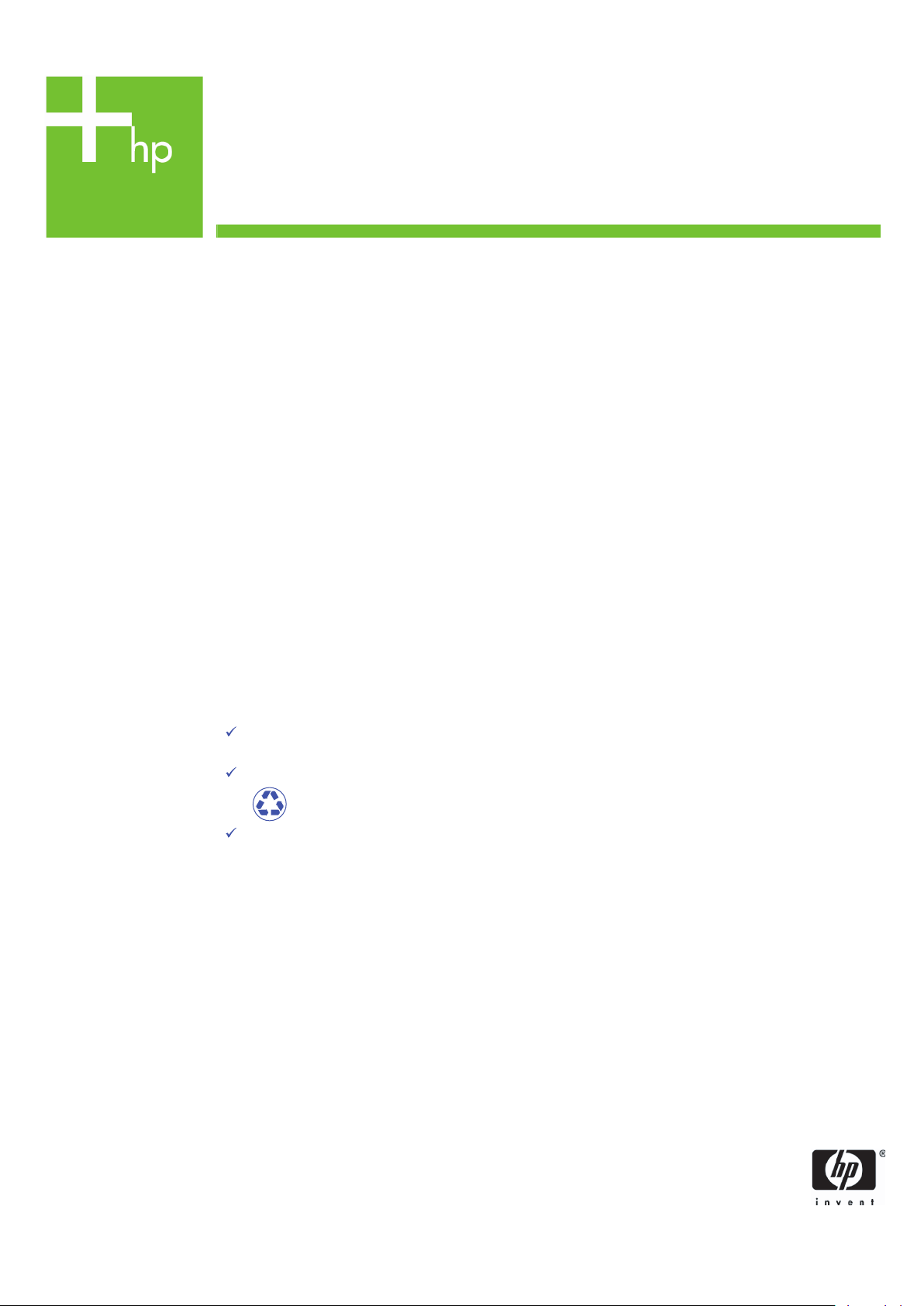
Printing Specifications
Product: HP Designjet 820mfp Quick Reference Guide
Part number: Q6685-90017 SL
TEXT
PAGES
Page Count 44
Paper Type HP standard 50# book (69 to 80g/m ) recycled offset or equivalent
Ink 4-color process (CMYK)
Co
verage 4/4
COVER PAGES
Page Count 2 front and back, supplied together on the 1st page with spine
Paper
Type Up to DCs: whatever is normally used for QRGs (170/200g)
Ink 4-color
Coverage 4/4
Fini
sh Up to DCs
2
FINISH
Page Trim Size A5
Bindery SS or as prefered
ing Instruction None
Fold
Special
Instruc
tions
If the print location is different from the location stated, change the print location to the
appropriate
If recycled paper is used, add the recycled paper logo and text.
Refer to the Pantone Matching System for accurate spot color reproduction.
location.
Printed on recycled
paper
Do not print this page. This page is for reference only.
Page 2
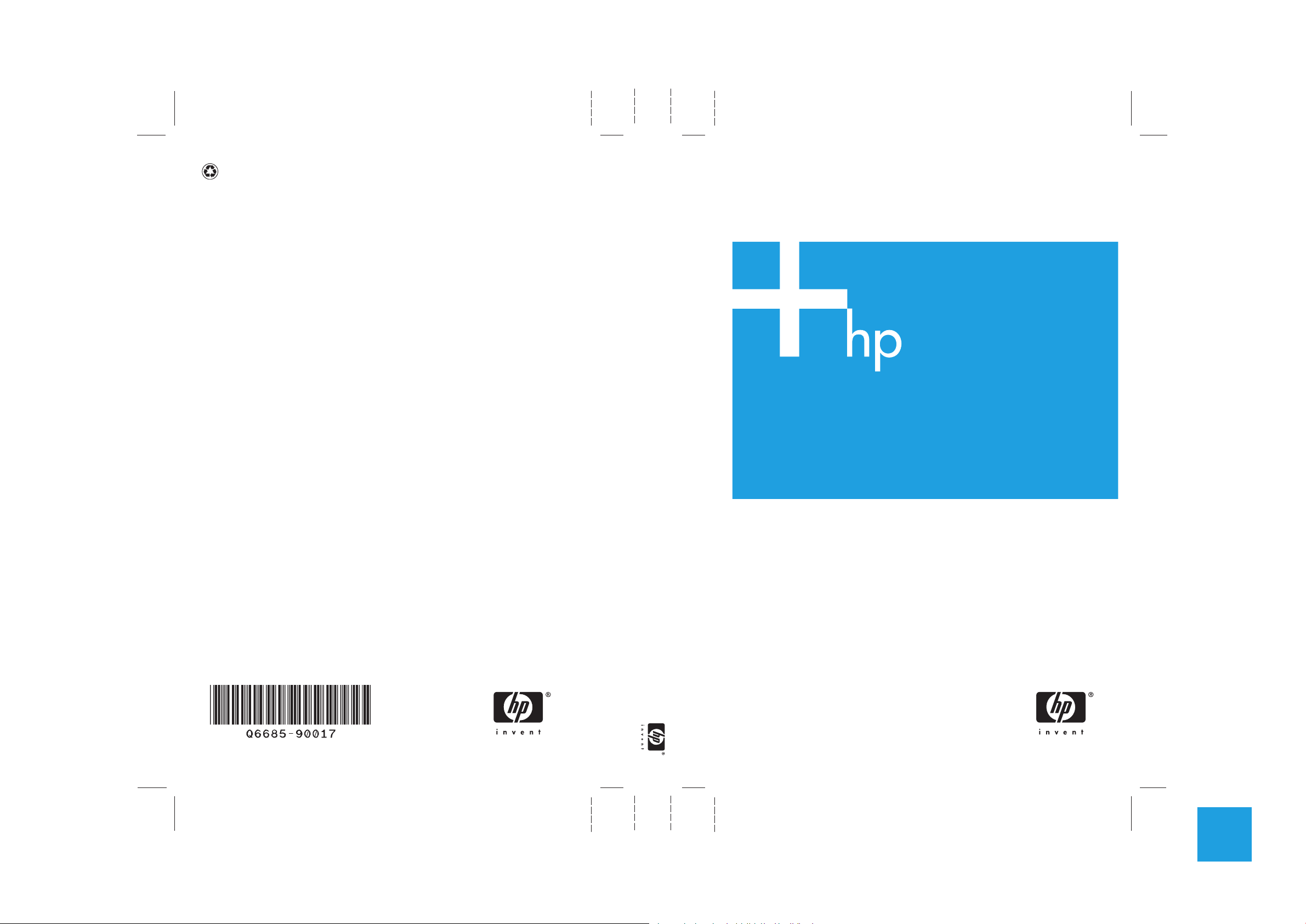
Natisnjeno na vsaj 50 % popolnoma recikliranih
vlaken z vsaj 10 % odpadnega papirja.
© 2006 Hewlett-Packard Development Company, L.P.
Printed in XXXXXX Impri
www.hp.com
mé en XXXXXX Stampato in XXXXXX
Optični bralnik HP Designjet 820mfp Kratki uporabniški priročnik
Optični bralnik HP Designjet 820mfp
Kratki uporabniški priročnik
HP Medium
Blue
11.65mm SPINE 148mm X 210mm FRONT COVER148mm X 210mm BACK COVER
PMS 640 c
Page 3
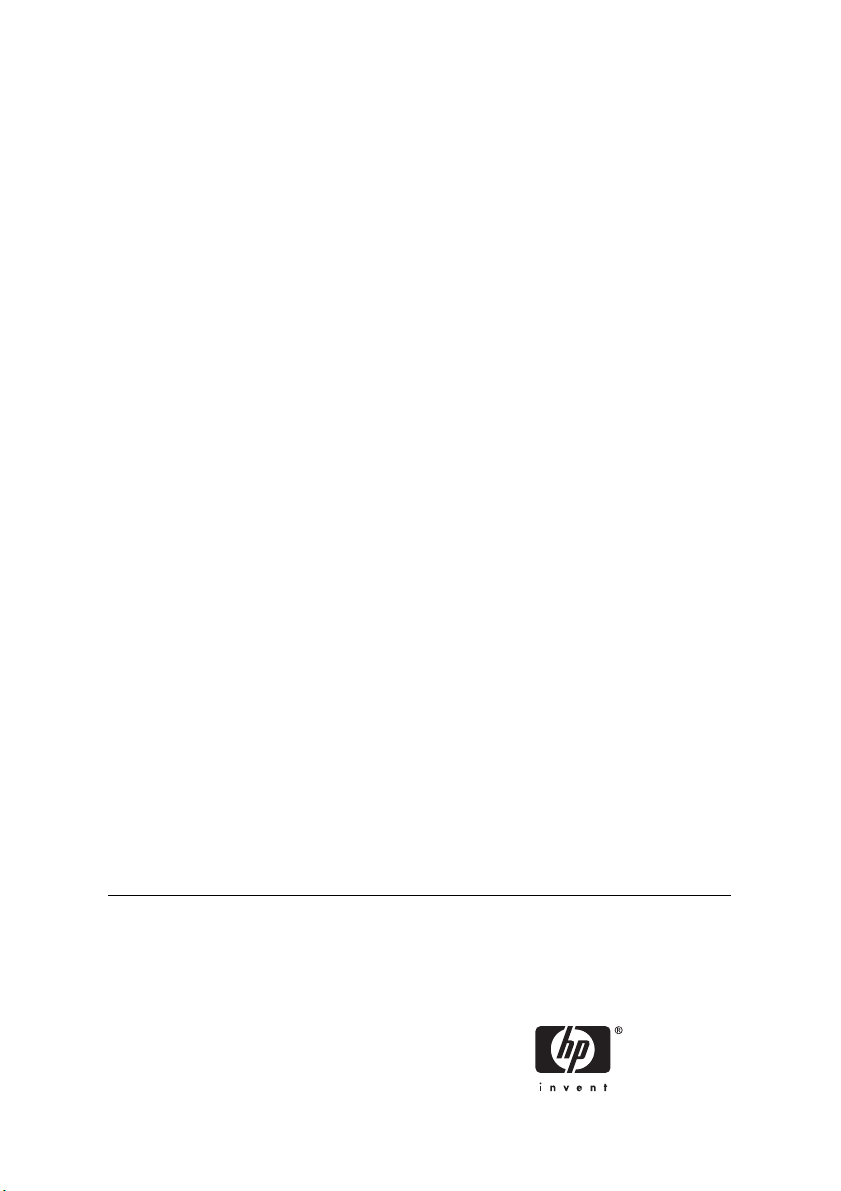
Optični bralnik HP Designjet 820mfp
Kratki uporabniški priročnik
Page 4
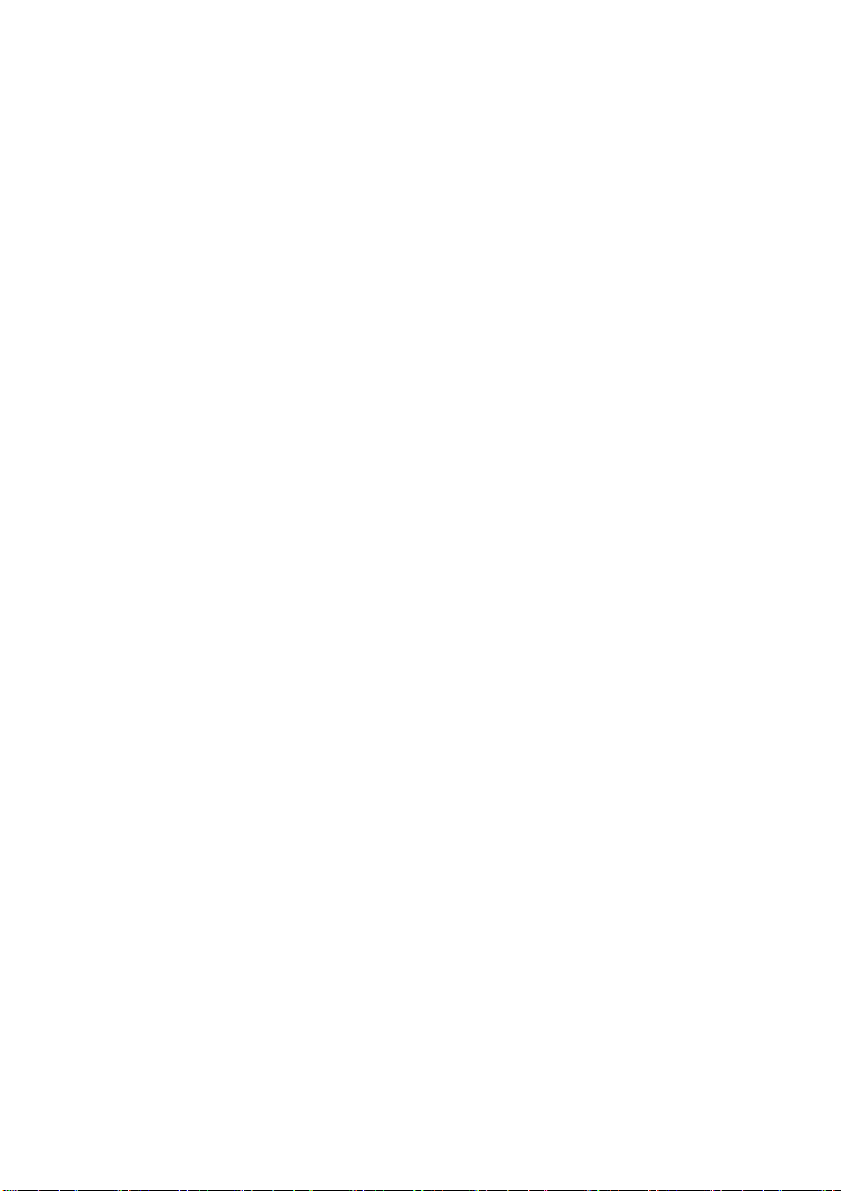
Pravna obvestila
Informacije v tem dokumentu se lahko
spremenijo brez predhodnega obvestila.
Hewlett-Packard v zvezi s tem materialom ne
daje nobene garancije, vključno s priloženimi
garancijami za prodajo in ustreznost za
določen namen, vendar ne omejeno nanje.
Hewlett-Packard ne odgovarja za napake v
tem materialu ali za nenamerno ali
posledično škodo v povezavi z dobavo,
učinkovitostjo ali uporabo tega materiala.
Dokumenta ni dovoljeno fotokopirati ali
prevajati v drug jezik brez predhodnega
pisnega privoljenja podjetja HewlettPackard.
Page 5
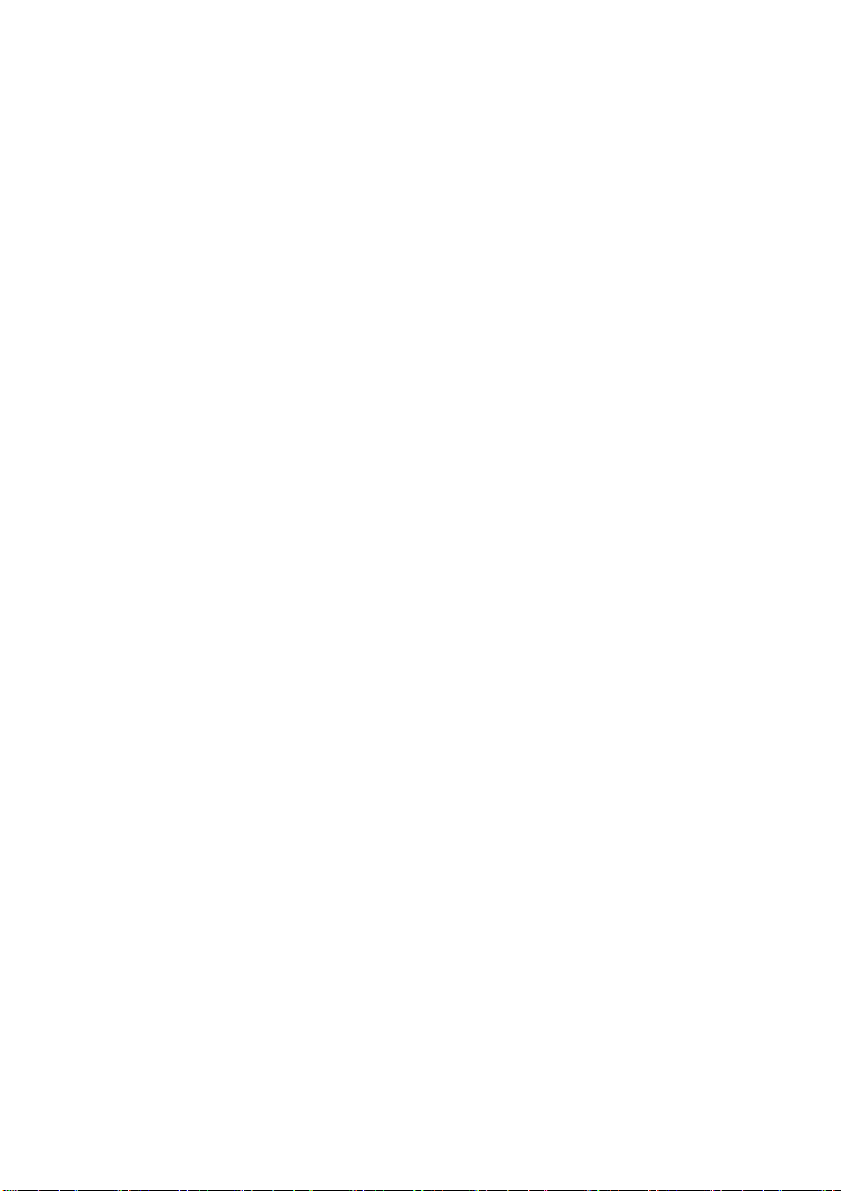
Kazalo
1 Uvod
2 Kako ...
Uporaba priročnika ............................................................................................................................. 2
Uvod ........................................................................................................................... 2
Kako ... ....................................................................................................................... 2
Težava je … ............................................................................................................... 2
Pravne informacije ...................................................................................................... 2
Stvarno kazalo ............................................................................................................ 2
Programska oprema za optični bralnik ............................................................................................... 2
Kalibracija optičnega bralnika ............................................................................................................ 6
Kalibracija kazalca na zaslonu na dotik ............................................................................................. 6
Oblikovanje novega profila medija ..................................................................................................... 7
Kopiranje dokumenta ......................................................................................................................... 7
Optično branje dokumenta v datoteko ............................................................................................. 10
Tiskanje datoteke ............................................................................................................................. 11
Ogled ali brisanje datoteke ............................................................................................................... 11
Optično branje težkega papirja ali kartona ....................................................................................... 12
Predogled kopiranja ......................................................................................................................... 13
Povečava celotne slike ............................................................................................. 14
Povečava .................................................................................................................. 14
Pomanjšava .............................................................................................................. 14
Predogled 1:1 slikovnih pik ....................................................................................... 14
Spreminjanje velikosti obrobe ................................................................................... 14
Orodje za premikanje ............................................................................................... 15
Določanje položaja obrobe ....................................................................................... 15
Poravnava v levo in desno ....................................................................................... 15
Dodajanje novega tiskalnika ............................................................................................................ 16
Shranjevanje datotek na CD ali DVD ............................................................................................... 17
Dostop do mape v skupni uporabi z mojega računalnika ................................................................. 17
Dostop do mape v skupni rabi z Windows XP .......................................................... 18
Dostop do mape v skupni rabi z Windows 2000 ....................................................... 18
Dostop do mape v skupni rabi z Windows 98 ........................................................... 18
Dostop do mape v skupni rabi z Mac OS X .............................................................. 18
Prilagoditev barv .............................................................................................................................. 19
Omogočanje ali onemogočanje računov optičnega bralnika ............................................................ 19
Zbiranje kopij .................................................................................................................................... 20
Čiščenje stekla ................................................................................................................................. 20
Nastavitev časa samodejnega izklopa in vklopa .............................................................................. 20
SLWW iii
Page 6
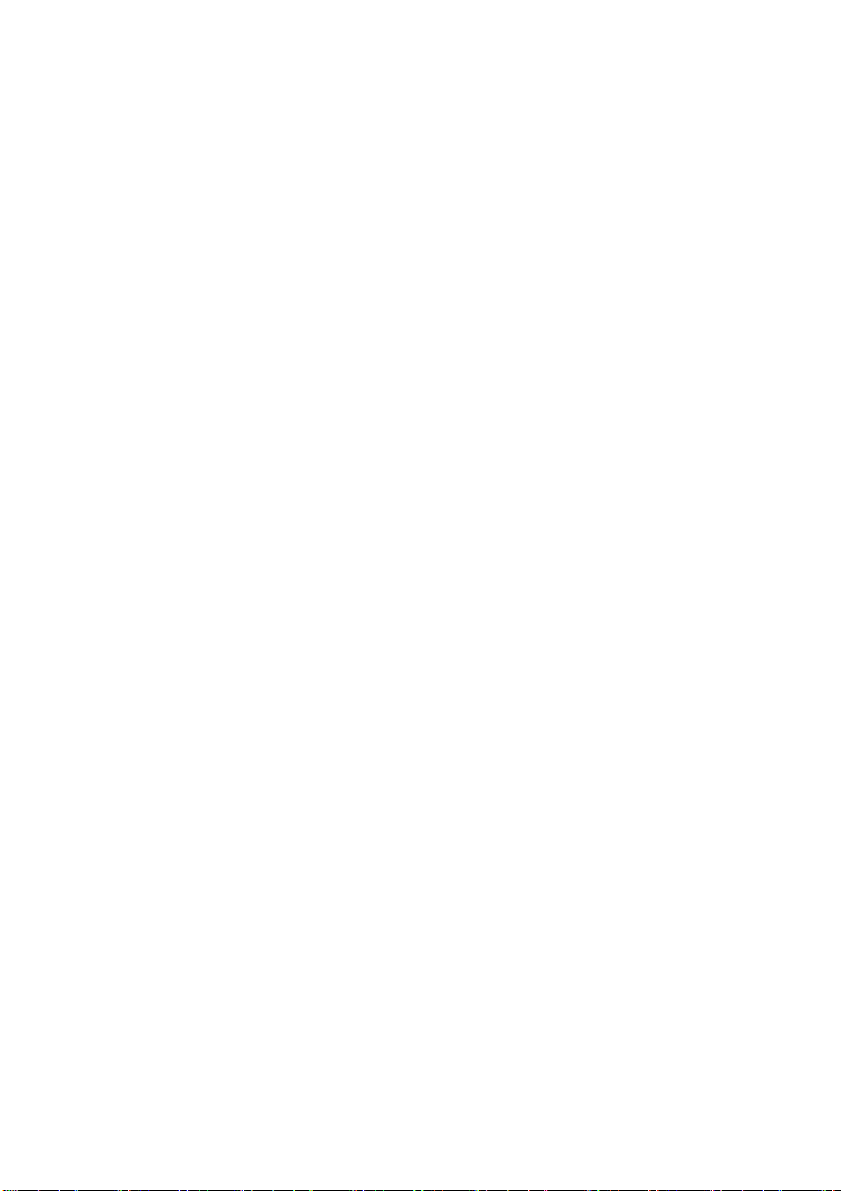
3 Težava je ...
Diagnostična lučka utripa ................................................................................................................. 24
Lučka za čakanje utripa ................................................................................................................... 24
Utripata lučka za čakanje in diagnostična lučka ............................................................................... 24
Optični bralnik prikaže opozorilo ...................................................................................................... 25
Programska oprema optičnega bralnika je v napačnem jeziku ........................................................ 25
Programska oprema optičnega bralnika se ne zažene .................................................................... 25
Računalnik ne more prebrati CD-ja ali DVD-ja ................................................................................. 26
Medijskega profila ni mogoče ustvariti ............................................................................................. 26
Črte na optično prebrani sliki ............................................................................................................ 26
4 Pravne informacije
Omejena garancija po celem svetu – Optični bralnik HP Designjet 820mfp .................................... 28
A. Obseg HP-jeve omejene garancije ...................................................................... 28
B. Omejitve odškodninske odgovornosti .................................................................. 29
C. Lokalna zakonodaja ............................................................................................. 30
Upravna obvestila ............................................................................................................................ 31
Upravna številka modela .......................................................................................... 31
ELEKTROMAGNETNA ZDRUŽLJIVOST (EMC) ..................................................... 31
FCC statements (U.S.A.) .......................................................................................... 31
Shielded cables ........................................................................................................ 31
Normes de sécurité (Canada) .................................................................................. 32
DOC statement (Canada) ......................................................................................... 32
Korean EMI statement .............................................................................................. 32
VCCI Class A (Japan) .............................................................................................. 32
Safety power cord warning ....................................................................................... 32
Taiwanese EMI statement ........................................................................................ 32
Chinese EMI statement ............................................................................................ 32
Glasnost ................................................................................................................... 33
IZJAVA O SKLADNOSTI ................................................................................................................. 34
izjavlja, da izdelek ..................................................................................................... 34
ustreza naslednjim specifikacijam ............................................................................ 34
Dodatne informacije .................................................................................................. 34
Lokalni stiki samo za upravne teme ......................................................................... 35
Stvarno kazalo ........................................................................................................................................................ 37
iv SLWW
Page 7
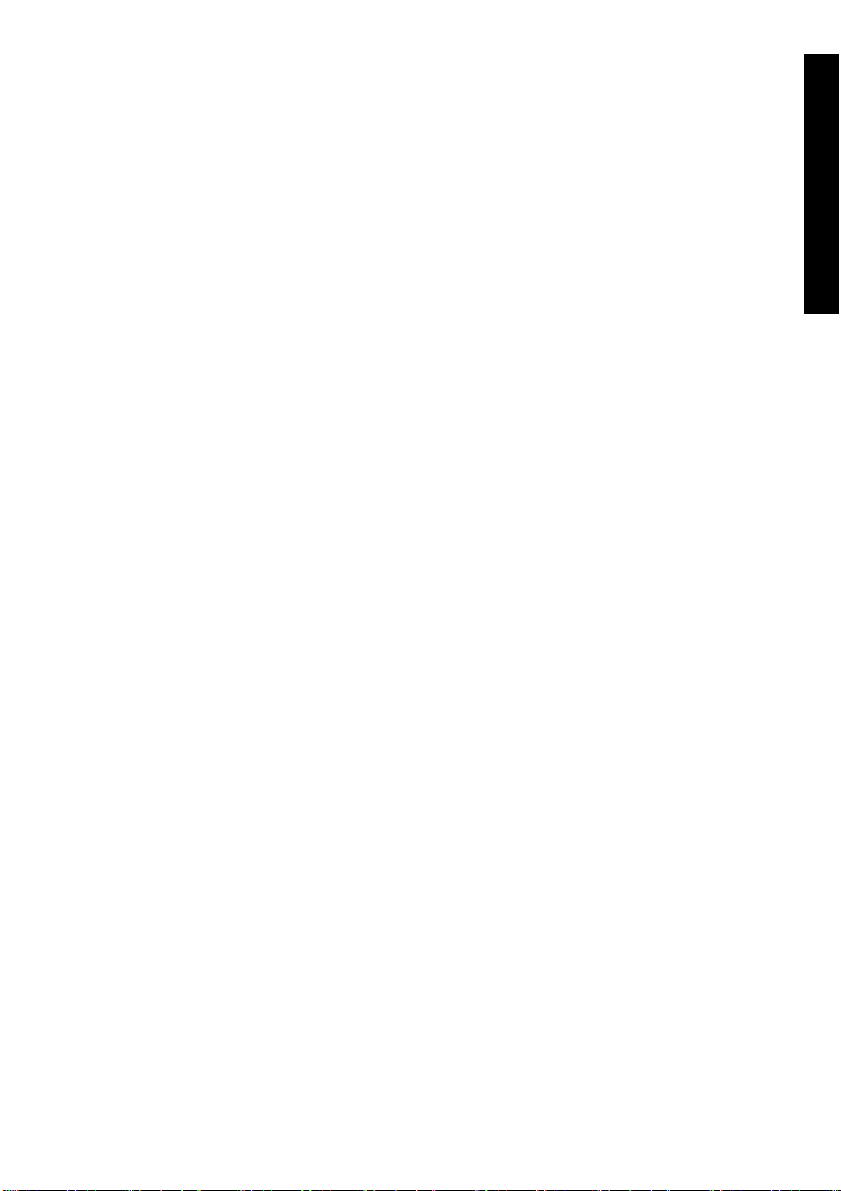
1Uvod
Uporaba priročnika
●
Programska oprema za optični bralnik
●
Uvod
SLWW 1
Page 8
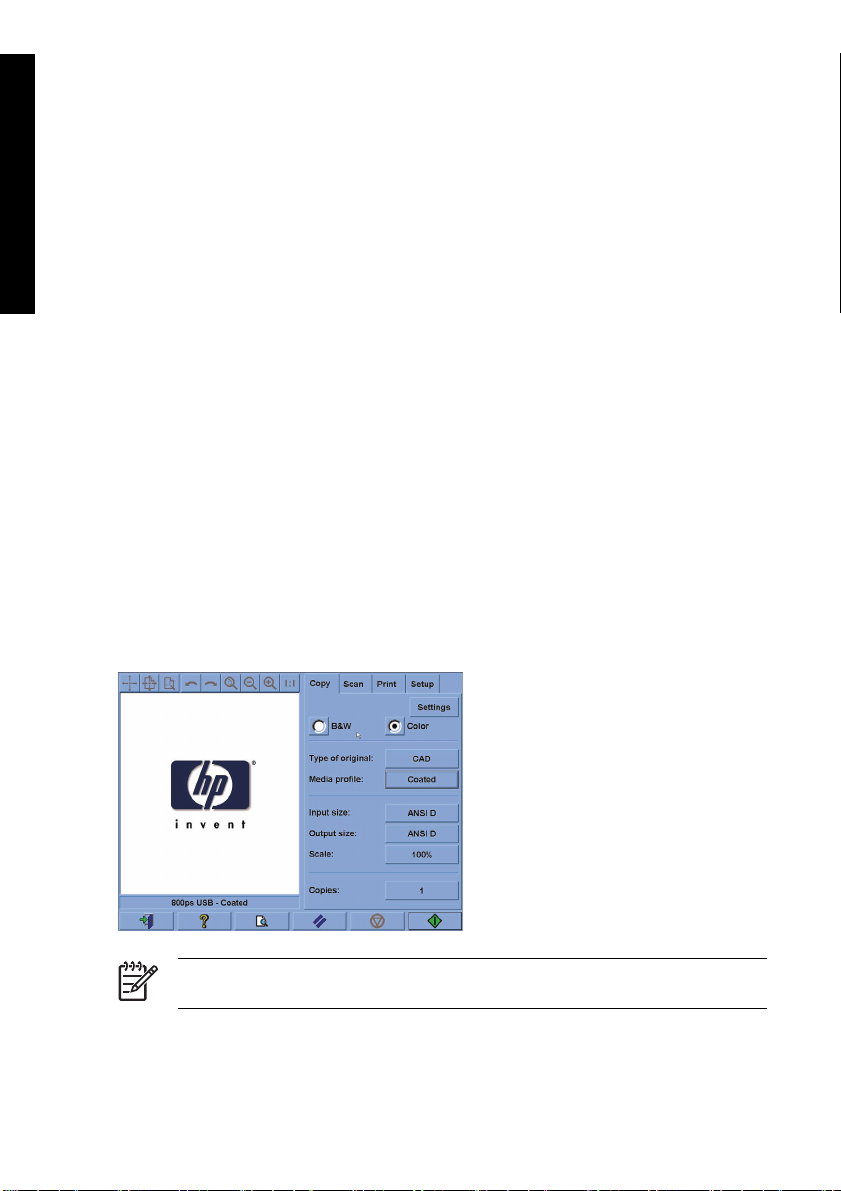
Uporaba priročnika
Uvod
Priročnik ima naslednja poglavja.
Uvod
V tem poglavju je kratka predstavitev optičnega bralnika in spremne dokumentacije za nove uporabnike.
Kako ...
To poglavje vam pomaga pri izvedbi raznih običajnih opravil.
Težava je …
To poglavje vam pomaga odpravljati težave pri optičnem branju.
Pravne informacije
V tem poglavju je HP-jeva izjava o omejeni garanciji, upravna obvestila in izjava o skladnosti.
Stvarno kazalo
Poleg vsebinskega kazala je na voljo še abecedno stvarno kazalo za hitrejše iskanje tem.
Programska oprema za optični bralnik
Programska oprema za optični bralnik je nameščena na zaslonu na dotik optičnega bralnika in se
samodejno zažene, ko priklopite zaslon na dotik. Prva stran, ki se prikaže, je lahko razdeljena na dva glavna
razdelka:
Razdelek za ogled na levi, za ogled optično prebranih slik
●
Razdelek za nadzor na desni
●
Opomba Podrobnosti na zaslonu se lahko razlikujejo glede na vrsto tiskalnika, ki je povezan z
optičnim bralnikom.
2 Poglavje 1 Uvod SLWW
Page 9
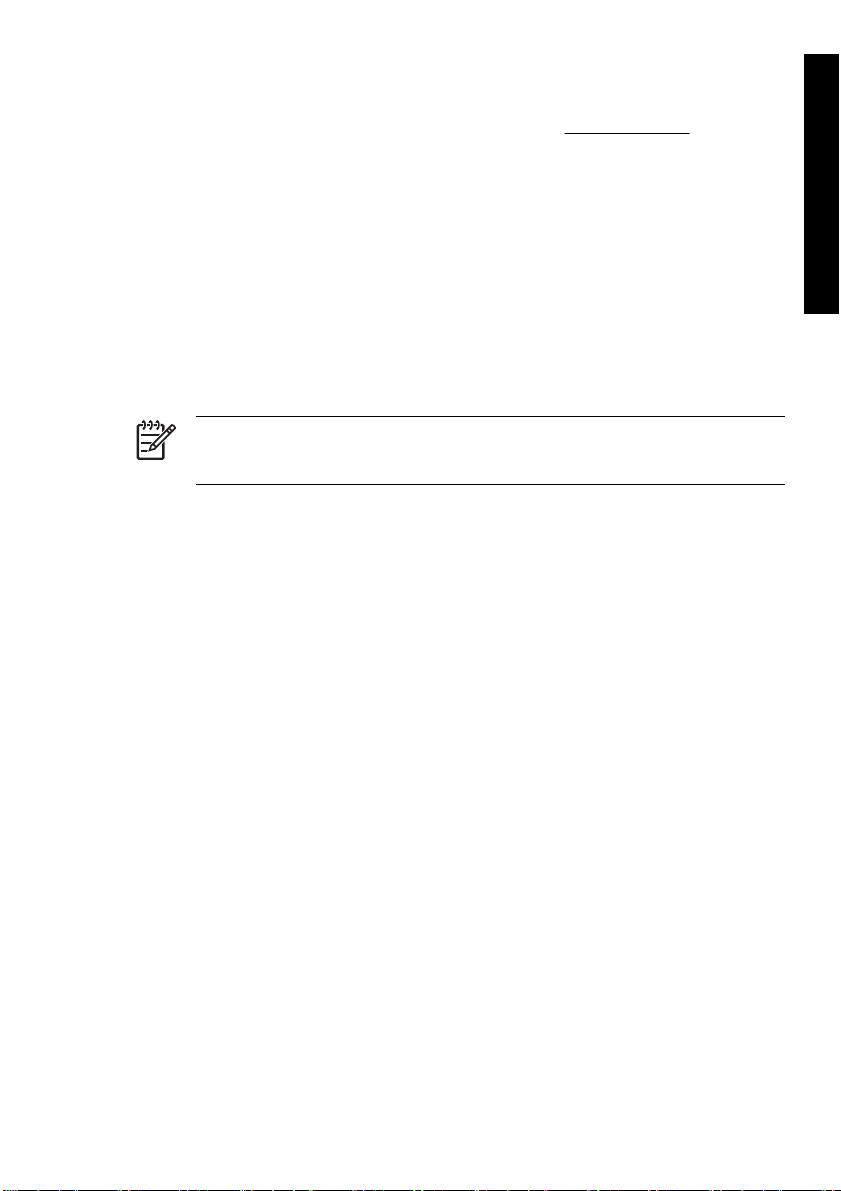
Okno predogleda zapolni največji del razdelka za ogled. Nad njim je slikovna orodna vrstica z devetimi
gumbi, ki jih lahko uporabljate pri spreminjanju predogleda (oglejte si
Razdelek za nadzor ima štiri kartice: Copy (Kopiranje), Scan (Optično branje), Print (Tiskanje) in Setup
(Nastavitev). Na vsaki kartici so možnosti, ki jih lahko nastavite med kopiranjem, optičnim branjem,
tiskanjem ali nastavitvijo.
Na dnu strani je šest večjih gumbov. Od leve proti desni:
1. Quit (Konec): zapre ali ponovno zažene zaslon na dotik
2. Online help (Elektronska pomoč): zagotovi več informacij o nekaterih temah kot ta dokument
3. Preview (Predogled): optično prebere dokument za predogled slike in izbiro področja zanimanja
4. Reset (Ponastavitev): ponastavi nastavitve na privzete vrednosti
5. Stop (Prekinitev): prekliče trenutno dejavnost
6. Copy (Kopiranje), Scan (Optično branje) ali Print (Tiskanje), odvisno od izbrane kartice
Opomba Če optični bralnik povežete s tiskalnikom serije HP Designjet 4500, bo na dnu strani
prikazan dodaten gumb Print Queue (Tiskalna čakalna vrsta), ki omogoča ogled in upravljanje
tiskalnikove čakalne vrste poslov.
Predogled kopiranja).
Uvod
SLWW Programska oprema za optični bralnik 3
Page 10
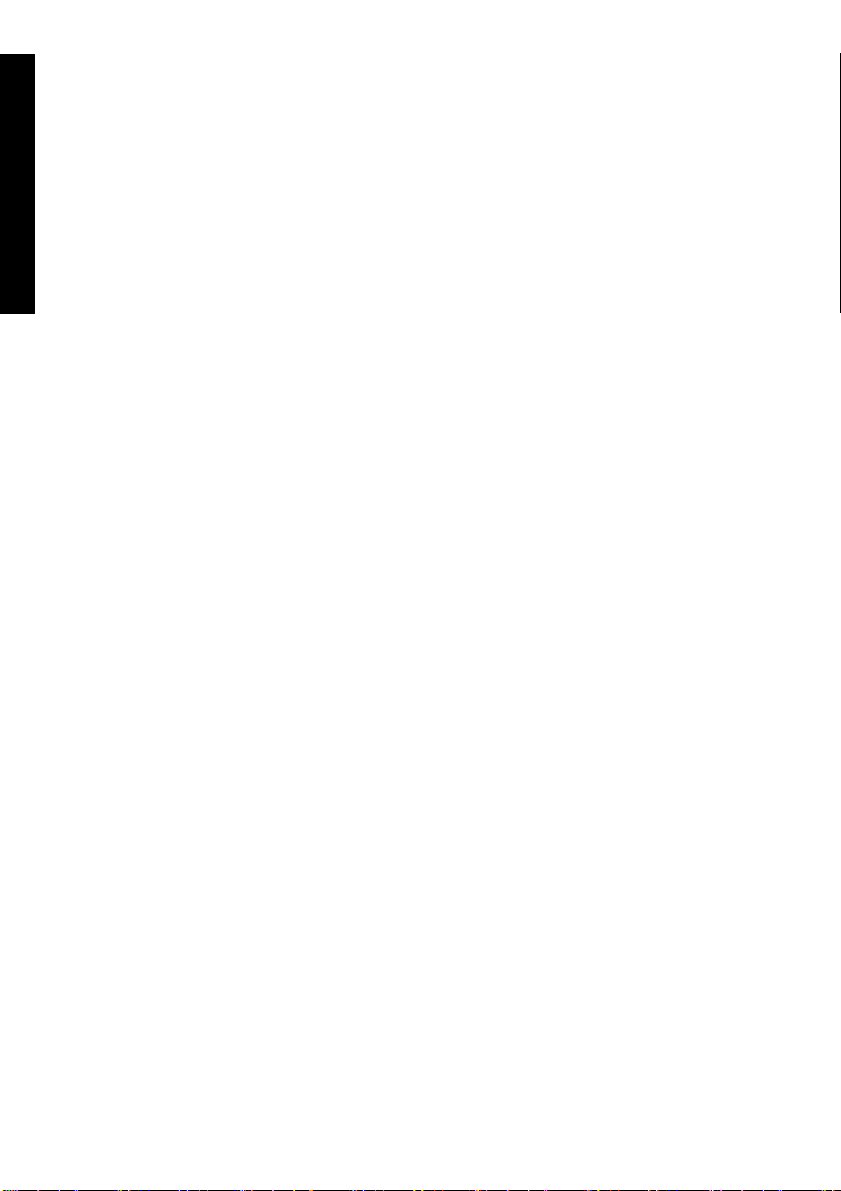
Uvod
4 Poglavje 1 Uvod SLWW
Page 11
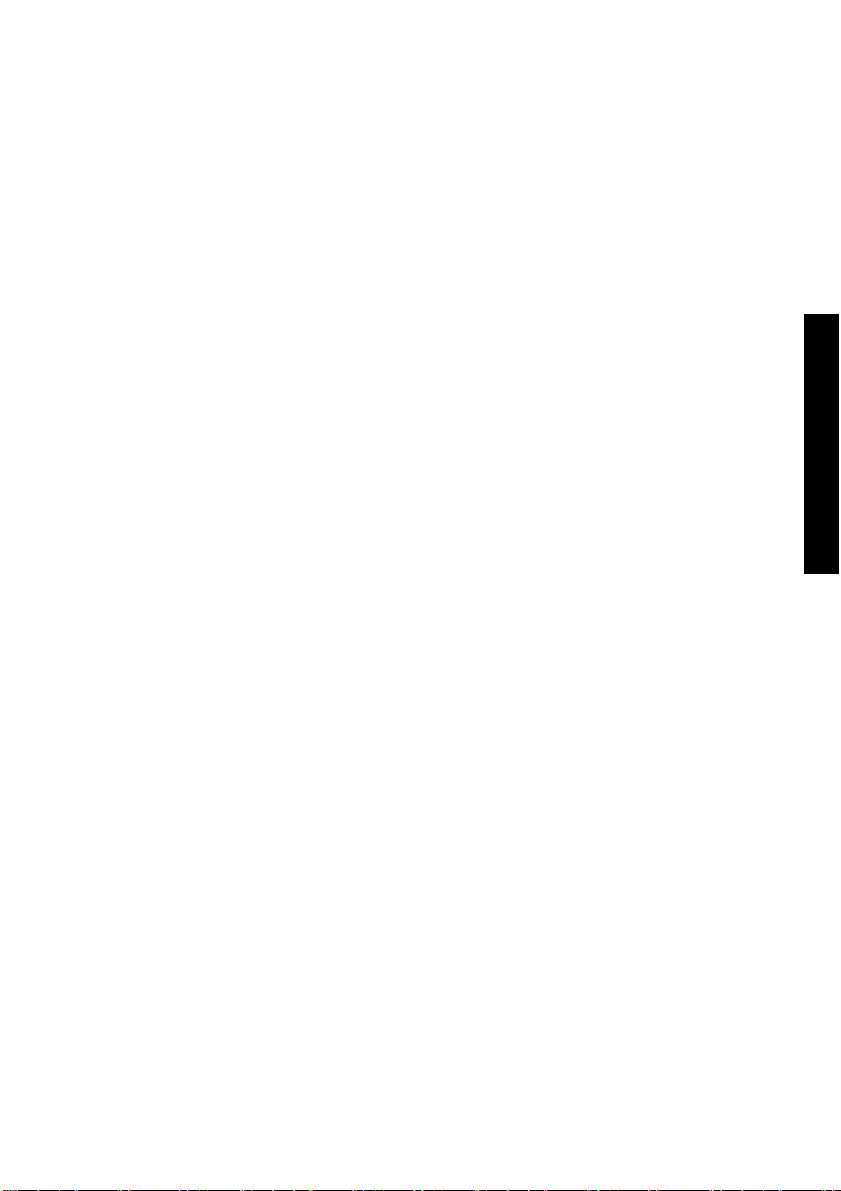
2 Kako ...
Kalibracija optičnega bralnika
●
Kalibracija kazalca na zaslonu na dotik
●
Oblikovanje novega profila medija
●
Kopiranje dokumenta
●
Optično branje dokumenta v datoteko
●
Tiskanje datoteke
●
Ogled ali brisanje datoteke
●
Optično branje težkega papirja ali kartona
●
Predogled kopiranja
●
Dodajanje novega tiskalnika
●
Shranjevanje datotek na CD ali DVD
●
Dostop do mape v skupni uporabi z mojega računalnika
●
Prilagoditev barv
●
Omogočanje ali onemogočanje računov optičnega bralnika
●
Zbiranje kopij
●
Čiščenje stekla
●
Nastavitev časa samodejnega izklopa in vklopa
●
Kako ...
SLWW 5
Page 12
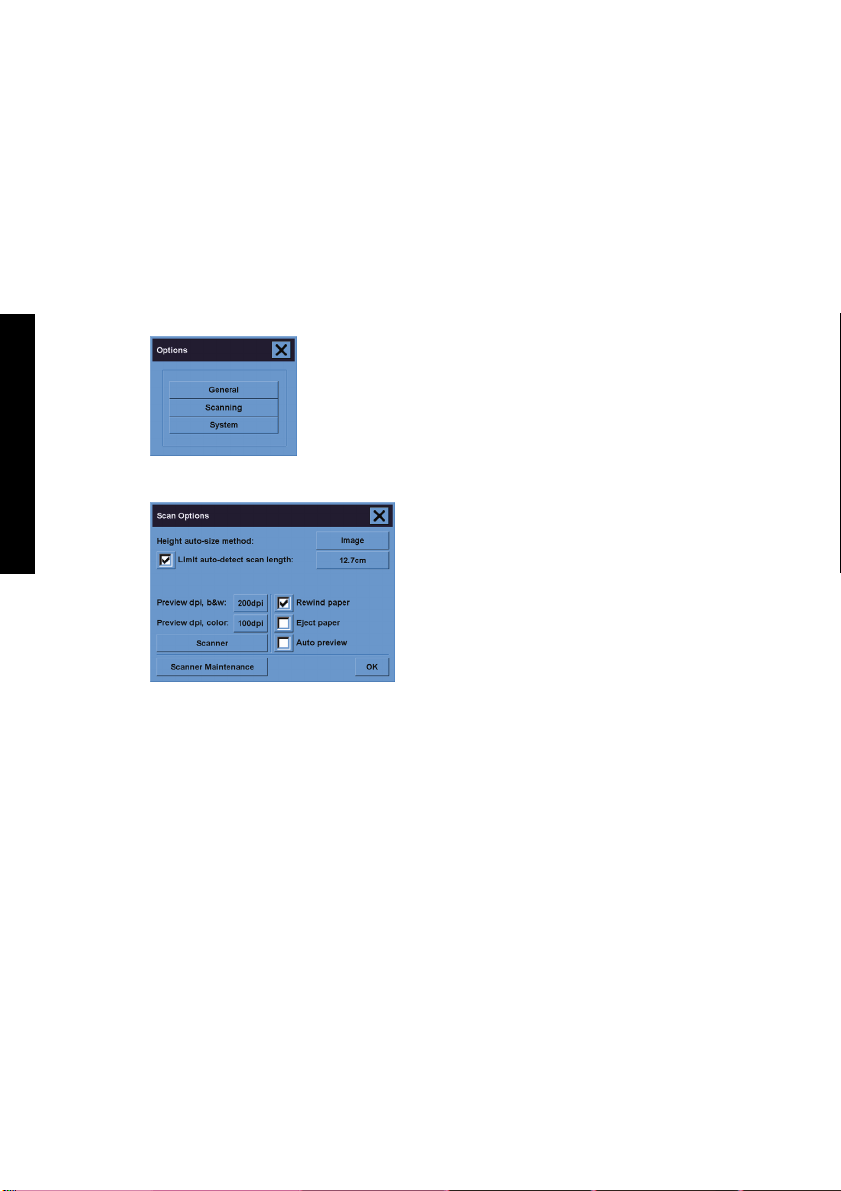
Kalibracija optičnega bralnika
Za ohranjanje najboljše kakovosti optičnega branja je treba optični bralnik na novo kalibrirati enkrat na
mesec.
1. Pred kalibracijo v elektronskem vodniku za optični bralnik preberite, kako očistiti površino za optično
branje. Nato izklopite optični bralnik in očistite površino za optično branje. Kalibracija ne bo uspešna,
če površina za optično branje ne bo čista.
2. Ko ste končali s čiščenjem površine za optično branje, vključite optični bralnik in ga pustite vsaj eno
uro, preden nadaljujete z naslednjim korakom.
3. Pritisnite tipko Power (Vklop/izklop) na kartici Setup (Nastavitev).
Kako ...
4. Pritisnite tipko Scanning (Optično branje) v polju Options (Možnosti).
5. Pritisnite tipko Scanner Maintenance (Vzdrževanje optičnega bralnika) v polju Scan Options
(Možnosti optičnega branja).
6. Maintenance Wizard (Čarovnik za vzdrževanje) vas bo po korakih vodil skozi poravnavo tipal,
postavljanja in kalibracije. Potrebovali boste navodila za vzdrževanje, ki so priložena optičnemu
bralniku.
Kalibracija kazalca na zaslonu na dotik
1. Pritisnite kartico Setup (Nastavitev).
2. Pritisnite tipko Options (Možnosti).
3. Pritisnite tipko System (Sistem).
4. Pritisnite tipko Calibrate Touch Screen (Kalibracija zaslona na dotik) in sledite navodilom na
zaslonu.
6 Poglavje 2 Kako ... SLWW
Page 13
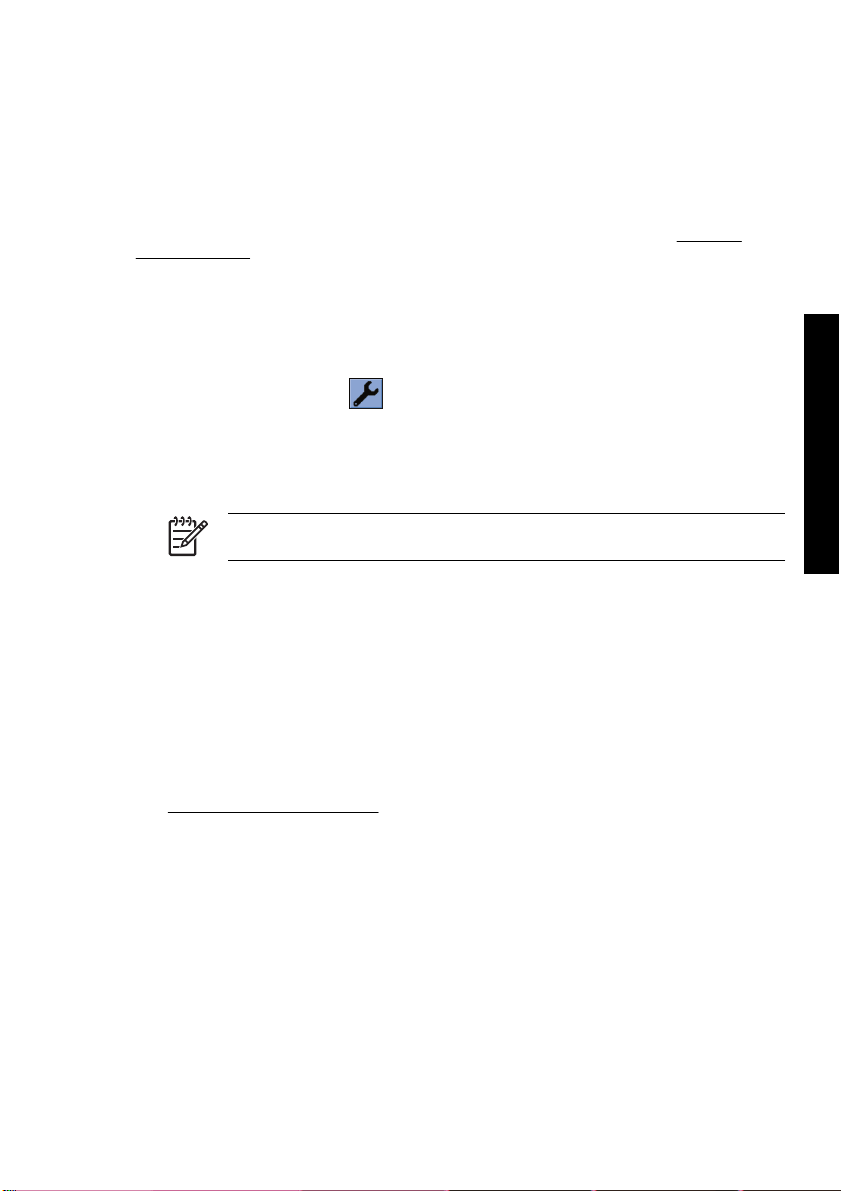
Kalibracija se izvaja s pritiskanjem ciljev, ki se pojavijo na različnih položajih na ekranu. Na vsak cilj pritisnite
s kazalcem, ki ga ponavadi uporabljate pri zaslonu na dotik (prst ali drug predmet), in pritiskajte, dokler cilj
ne izgine.
Oblikovanje novega profila medija
Preden začnete s tem postopkom, se prepričajte, da ste kalibrirali optični bralnik (glejte Kalibracija
optičnega bralnika) in naložili pravo vrsto papirja v tiskalnik.
1. Pritisnite kartico Setup (Nastavitev).
2. Če pravi tiskalnik še ni izbran, ga izberite s tipko Printer (Tiskalnik)
3. Pritisnite tipko Media Profile (Profil medija). Prikazal se bo seznam že ustvarjenih profilov medijev.
Če je kateri od njih trenutno izbran, je obarvan sivo.
4.
Pritisnite tipko Tool (Orodje).
5. Pritisnite tipko Calibrate RIP (Kalibriraj RIP).
6. Ko je kalibriranje RIP-a dokončano, pritisnite tipko Print Color Sheet (Tiskanje lista z barvami).
7. Ko je list z barvami natisnjen, pritisnite tipko Media Profile (Profil medija).
Opomba Okno Media Setup (Nastavitev medija) se razlikuje glede na model tiskalnika.
8. List z barvami položite na optični tiskalnik obrnjenega navzdol in ga naravnajte kot običajno.
9. Pritisnite tipko Name and Scan Sheet (Ime profila medija in optično branje lista).
10. Zaprite okno, ko je list z barvami optično prebran.
Profil medija je zdaj na seznamu razpoložljivih profilov medija.
S tipko Delete (Izbriši) lahko izbrišete profile medija. Izbrišete lahko le profile, ki so jih izdelali uporabniki.
Kako ...
Kopiranje dokumenta
1. Če še nimate profila medija za vrsto papirja, na katerega nameravate tiskati, ga morate ustvariti. Glejte
Oblikovanje novega profila medija.
2. Vstavite dokument.
a. Vstavite dokument z natisnjeno stranjo obrnjeno navzdol in z zgornjim robom naprej v režo za
optično branje. Naravnajte sredino dokumenta na sredino reže za optično branje.
b. Dokument nežno potisnite v režo za optično branje, dokler ne začutite, da ga potegne na začetni
položaj.
3. Izberite barvno ali črno-belo kopiranje.
Vaša izbira določa, katere vrste izvirnih predlog bodo na razpolago pri naslednjem koraku.
SLWW Oblikovanje novega profila medija 7
Page 14
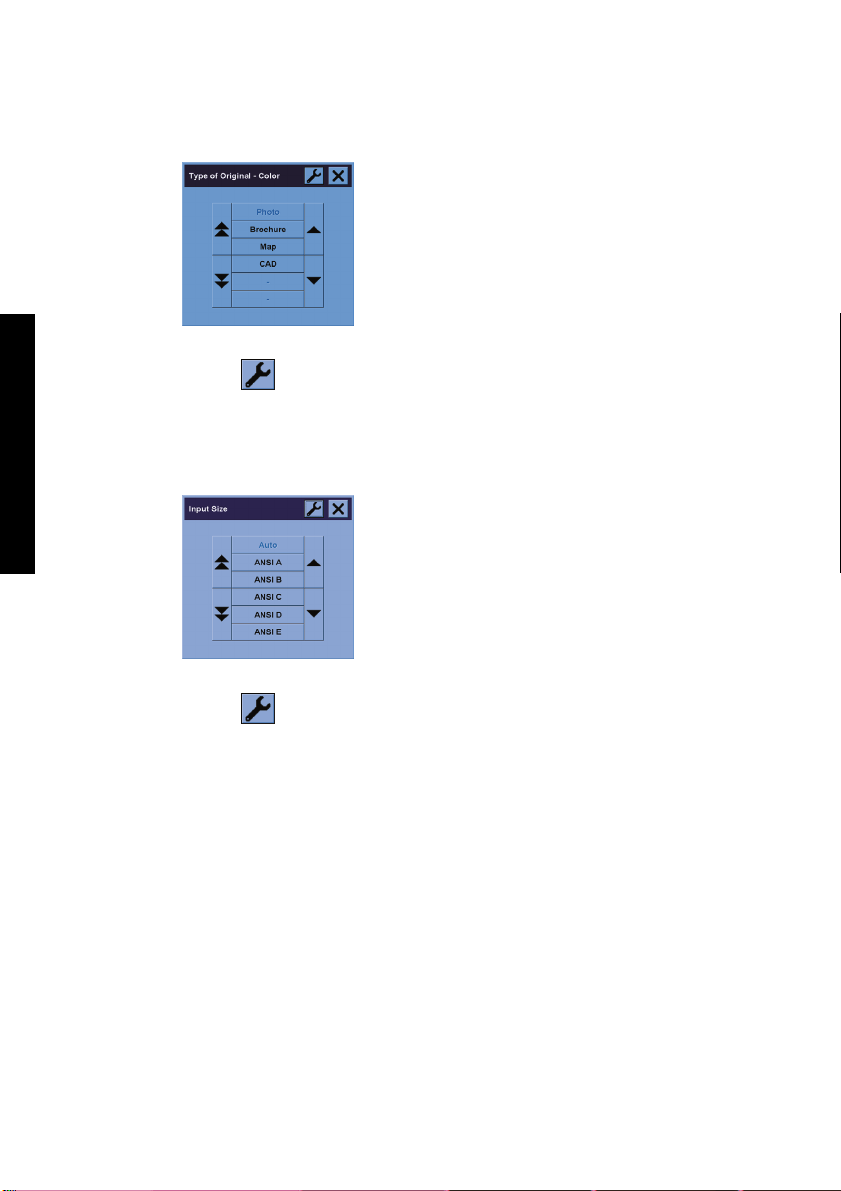
4. Izberite predlogo vrste izvirnika.
a. Pritisnite tipko Type of original (Vrsta izvirnika) na kartici Copy (Kopiranje).
b. Če želite spremeniti nastavitve teh možnosti ali oblikovati novo možnost, pritisnite tipko Tool
(Orodje).
Kako ...
c. Izberite predlogo vrste izvirnika, ki najbolje ustreza trenutno vstavljenemu dokumentu.
5. Izberite velikost vstavljenega dokumenta.
a. Pritisnite tipko Input size (Velikost vstavljenega dokumenta) na kartici Copy (Kopiranje).
b. Če želite spremeniti nastavitve teh možnosti ali oblikovati novo možnost, pritisnite tipko Tool
(Orodje).
c. S seznama izberite velikost, ki ustreza vašemu izvirniku. Izberete lahko tudi samodejno
zaznavanje širine in dolžine.
8 Poglavje 2 Kako ... SLWW
Page 15

6. Izberite velikost izhodnega dokumenta.
a. Pritisnite tipko Output size (Velikost izhodnega dokumenta) na kartici Copy (Kopiranje).
b. Če želite spremeniti nastavitve teh možnosti ali oblikovati novo možnost, pritisnite tipko Tool
(Orodje).
c. S seznama izberite velikost, ki jo želite za izhodno kopijo.
Če ste izbrali velikost izhodnega dokumenta, ki je drugačna kot velikost vstavljenega dokumenta, bo
optični bralnik izračunal odstotek spreminjanja velikosti in ga prikazal na tipki Scale (Merilo) na kartici
Copy (Kopiranje) po prvem predogledu. Odstotek spreminjanja velikosti pa lahko s pritiskanjem tipke
izberete tudi sami.
7. Nastavite število kopij.
a. Pritisnite možnost Copy (Kopiranje), če želite izdelati več kot eno kopijo vstavljenega dokumenta.
b. Vnesite število kopij v polje za urejanje.
S to možnostjo lahko pustite sistem, da dela brez vašega posredovanja.
8. Začetek kopiranja.
Kako ...
S pritiskom na Copy (Kopiranje)
Uporabite lahko tipko Stop (Ustavi)
Pritisnite tipko Reset (Ponastavi)
privzete vrednosti optičnega bralnika.
SLWW Kopiranje dokumenta 9
začnete postopek kopiranja z nastavitvami, ki ste jih izbrali.
za preklic trenutnega predogleda ali postopka kopiranja.
za izbris vaših nastavitev in ponastavitev programa na vse
Page 16

Optično branje dokumenta v datoteko
1. Izberite kartico Scan (Optično branje) in nastavite možnosti optičnega branja: vrsto izvirnika, velikost,
ime datoteke itd. Obliko zapisa datoteke (TIFF, JPEG) nastavite tako, da pritisnete tipko Settings
(Nastavitve), in prikazalo se bo pogovorno okno Scan Settings (Nastavitev optičnega branja).
Kako ...
Možnosti, kot so robovi, postavitev in profil medija, lahko nastavite kasneje na kartici Setup
(Nastavitev), preden tiskate iz datoteke.
2. S tipko File destination (Cilj datoteke) izberite ciljno mapo na trdem disku ali pogon CD.
3. Pritisnite tipko File name (Ime datoteke) za vnos novega imena. Privzeto ime datoteke je trenutni
datum in ura.
Uporabite puščice, da najdete mapo, ki jo želite na seznamu.
●
Pritisnite tipko s tremi pikami (...) za premik v nadrejeno mapo.
●
Pritisnite ime mape, da se mapa odpre.
●
S tipko New Folder (Nova mapa) ustvarite novo mapo znotraj trenutne mape.
●
Kliknite OK (V redu), da se vrnete v kartico Scan (Optično branje).
●
4.
Pritisnite tipko Scan to file (Optično branje v datoteko)
5. Če si želite ogledati ali izbrisati ustvarjeno datoteko, glejte
10 Poglavje 2 Kako ... SLWW
za začetek optičnega branja.
Ogled ali brisanje datoteke.
Page 17

Tiskanje datoteke
Tiskanje datotek nastavljate in nadzorujete prek priročnega seznama tiskanja. Število želenih kopij lahko
nastavite tako, da število določite posamezno za vsako datoteko, da določite število serij (kolikokrat se bo
natisnil celoten seznam) ali s kombinacijo obojega.
1. Če še nimate profila medija za vrsto papirja, na katerega nameravate tiskati, ga morate ustvariti. Glejte
Oblikovanje novega profila medija.
2. Pritisnite kartico Print (Tiskanje).
Ko odprete pogovorno okno Print (Tiskanje), se tipka Copy (Kopiranje) spremeni v tipko Print
(Tiskanje).
Na seznamu tiskanja so prikazane datoteke, ki so trenutno izbrane za tiskanje. Če je seznam prazen
ali ga je treba spremeniti, datoteke lahko izbirate s tipko Add to List (Dodaj na seznam).
3. Preverite ali spremenite nastavitve na kartici Setup (Nastavitev). Trenutne nastavitve na kartici Setup
(Nastavitev), kot so robovi, postavitev, profil tiskalnika in medija, bodo veljale za celoten tiskalni posel.
4.
Pritisnite tipko Print (Tiskanje)
Kako ...
, da naštete datoteke pošljete v tisk.
Opomba Kartica Print (Tiskanje) je namenjena tiskanju datotek, oblikovanih s kartico Scan
(Optično branje); ne da se je uporabiti za tiskanje datotek iz drugih virov.
Ogled ali brisanje datoteke
1. Pritisnite kartico Print (Tiskanje).
2. Pritisnite tipko Add to List (Dodaj na seznam).
3. Pritisnite ime datoteke na seznamu.
4. Pritisnite tipko View (Pogled) ali Delete (Brisanje).
SLWW Tiskanje datoteke 11
Page 18

Optično branje težkega papirja ali kartona
Ta optični bralnik lahko optično bere težek premazan papir in karton.
OPOZORILO! Drugi debeli materiali niso podprti in lahko povzročijo škodo. Pred optičnim
branjem odstranite sponke in druge ostre dodatke.
1. Pritisnite tipko Automatic Thickness Adjustment Control (Nadzor samodejne prilagoditve debeline) na
nadzorni plošči optičnega bralnika.
2. Pritisnite in držite tipko s puščico navzgor za povečanje višine reže za optično branje, dokler ni dovolj
široka, da vanjo vstavite dokument. Višino reže za optično branje lahko nastavite od 2 do 15 mm.
Kako ...
3. Vstavite dokument.
4. Pritisnite in držite tipko s puščico navzdol, dokler se reža za optično branje ne neha uravnavati.
5. Naredite preizkus, da preverite napake. Napake bodo bolj opazne pri sliki z jasno diagonalno črto.
Opomba Velikemu dokumentu boste na poti v optični bralnik in iz njega morda morali
pomagati z obema rokama.
Če se vam črte zdijo neenakomerne, naredite naslednje:
1. Na kartici Setup (Nastavitev) izberite tipko Options (Možnosti) in nato Scanning (Optično
branje).
2. V pogovornem oknu Scan Options (Možnosti optičnega branja) pritisnite tipko Scanner (Optični
bralnik).
12 Poglavje 2 Kako ... SLWW
Page 19

3. V pogovornem oknu Scanner (Optični bralnik) pritisnite tipko Setup (Nastavitev).
4. Izberite kartico Extended Thickness (Večja širina) in označite polje »Use extended thickness paper
handling« (»Delo s papirjem z večjo širino«).
5. Spremenite vrednosti za vsako od tipal optičnega bralnika. Seveda lahko vnesete le pozitivne
vrednosti.
6. Naredite poskusne kopije in prilagodite vrednosti, dokler črte ne bodo pravilno sestavljene.
7. Kliknite OK (V redu) za potrditev nastavitev.
Ponavljajte postopek, dokler ne boste zadovoljni z rezultati.
Višino reže za optično branje vrnete v običajni položaj takole:
1. Odstranite ves material iz reže za optično branje.
2. Pritisnite tipko Automatic Thickness Adjustment Control (Nadzor samodejne prilagoditve debeline).
3. Pritisnite in držite tipko s puščico navzdol, dokler se reža za optično branje ne neha uravnavati.
Poskušajte se izogniti temu, da je reža za optično branje dalj časa nastavljena nad najmanjšo višino. Optični
bralnik redno izvaja postopek samodejne prilagoditve, vendar samo, če je reža za optično branje najmanjša.
Kako ...
Predogled kopiranja
Funkcija predogleda omogoča, da nadzirate velikost dokumenta in robov ter prilagodite ali prestavite
obrobo slike. Njena velikost je določena z velikostmi, ki so nastavljene v pogovornem oknu kartice Copy
(Kopiranje). Velikost obrobe in debelina v predogledu bo določena z nastavitvami Input Size (Velikost
vstavljenega dokumenta), Output Size (Velikost izhodnega dokumenta) in Margins (Robovi).
SLWW Predogled kopiranja 13
Page 20

Pritisnite tipko Preview (Predogled) za nov predogled.
Povečava celotne slike
Ob nastavitvah velikosti in robov, morate videti celotno sliko. Spremenite velikost slike tako, da natančno
ustreza oknu s predogledom.
Povečava
Os za povečavo je na sredini okna s predogledom. Pritiskajte tipko Zoom In (Povečava), dokler ne dosežete
želene stopnje povečave.
Kako ...
Pomanjšava
Os za pomanjšavo je na sredini okna s predogledom. Pritiskajte tipko Zoom Out (Pomanjšava), dokler ne
dosežete želene stopnje pomanjšave.
Predogled 1:1 slikovnih pik
Predogled slike, pri čemer je ena optično prebrana slikovna pika enaka eni slikovni piki na zaslonu.
Spreminjanje velikosti obrobe
Orodje Resize Paper Frame (Spreminjanje velikosti obrobe) je še posebej uporabno pri kopiranju
nestandardnih velikosti papirja.
Ko je aktivirano, orodje Resize Paper Frame (Spreminjanje velikosti obrobe) razdeli področja okrog obrobe
na odseke. Ko se dotaknete odseka, najbližji stranski del ali kot spremeni velikost in položaj.
14 Poglavje 2 Kako ... SLWW
Page 21

Orodje za premikanje
Premaknite sliko, da je kateri koli njen del na sredini ali viden v oknu s predogledom.
Sliko lahko premaknete na dva načina:
Povlecite jo kjer koli v oknu s sliko.
●
Dotaknite se točke na zaslonu in ta točka bo potem na sredini okna s predogledom.
●
Določanje položaja obrobe
Položaj obrobe lahko določite neposredno v predogledu in določite področje kopiranja.
Obrobo lahko premaknete na tri načine:
Povlecite jo kjer koli na zaslonu. Predstavljajte si, da primete obrobo in jo povlecite okoli čez sliko.
●
Dotaknite se točke na zaslonu in ta točka bo potem nova sredina za obrobo.
●
Ta metoda je še posebej uporabna, kadar izdelujete poskusne trakove za tiskanje. Omogoča vam,
da nenehno in hitro spreminjate položaj obrobe na pomembnih delih, ki jih želite preizkusiti.
Z vlečenjem robov se bo spremenila velikost obrobe in zato je najboljša možnost orodje Resize Paper
●
Frame (Spreminjanje velikosti obrobe).
Poravnava v levo in desno
Kako ...
Izvirnik se v oknu s predogledom prikaže postrani. Izvirnika ni treba ponovno vstaviti. Pritisnite tipke za
poravnavo, da sliko poravnate z obrobo.
SLWW Predogled kopiranja 15
Page 22
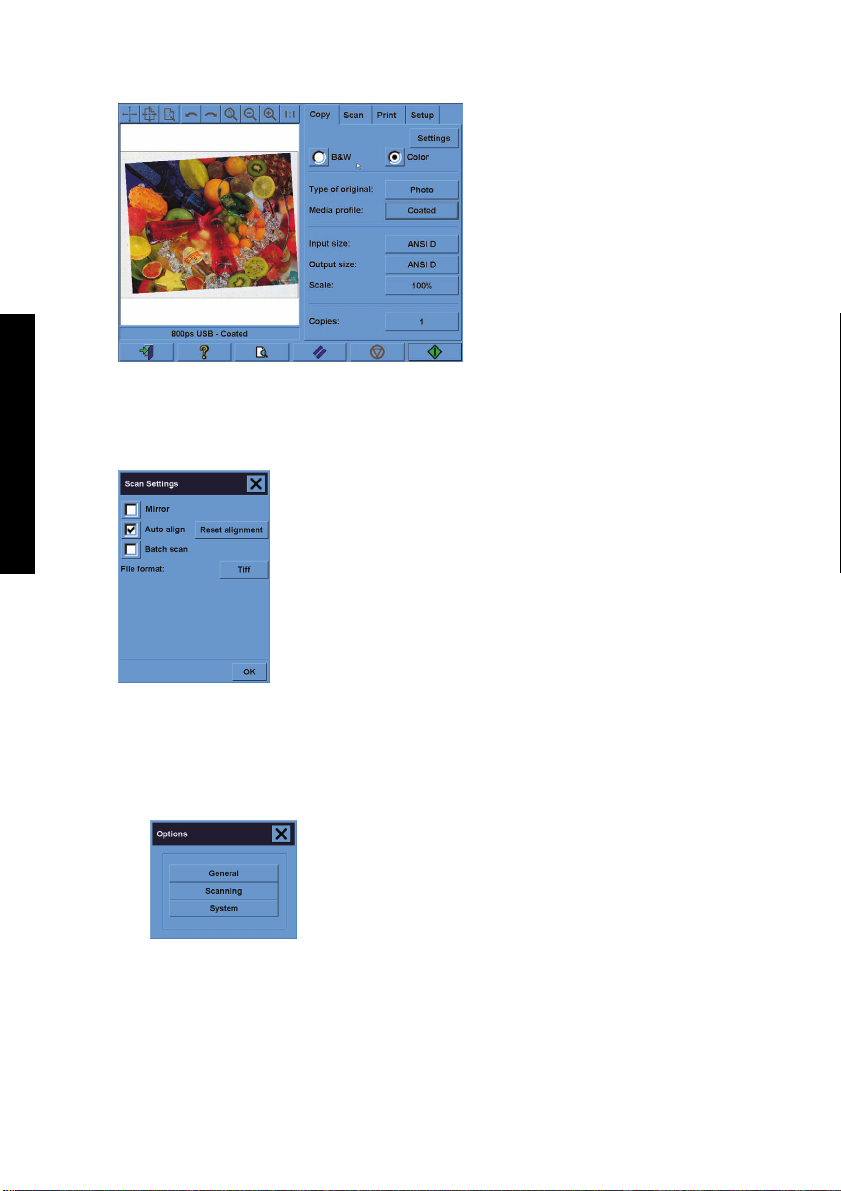
Kako ...
Pritisnete lahko tudi tipko Settings (Nastavitve) na kartici Scan (Optično branje) in izberete možnost Autoalign (Samoporavnava). Slika se bo samodejno poravnala. Če niste zadovoljni z rezultatom, pritisnite tipko
Reset alignment (Ponastavi poravnavo) in potem OK (V redu) ter poravnajte sliko ročno s tipkama Align
Left (Poravnava v levo) in Align Right (Poravnava v desno).
Dodajanje novega tiskalnika
Nov tiskalnik HP Designjet dodate na seznam tiskalnikov v programski opremi optičnega bralnika takole:
1. Na kartici Setup (Nastavitev) pritisnite tipko Options (Možnosti).
16 Poglavje 2 Kako ... SLWW
Page 23

2. Pritisnite tipko System (Sistem).
3. Pritisnite tipko z imenom tiskalnika, ki ga želite dodati.
4. Sledite navodilom na zaslonu.
Shranjevanje datotek na CD ali DVD
Tiskalnik HP Designjet lahko zapisuje podatke na CD-je ali DVD-je enako enostavno kot na katere koli
druge medije za shranjevanje podatkov.
1. Vstavite prazen CD ali DVD v pogon za CD/DVD zaslona na dotik. Podatke lahko zapisujete tudi na
že uporabljene CD-je in DVD-je, če disk ni bil »zaključen«.
2. Sledite običajnim navodilom za optično branje ali kopiranje, le da datoteke pošljete v pogon E: (pogon
za CD/DVD).
3. Ko končate, tiskalnik disk običajno samodejno izvrže. V nasprotnem primeru pritisnite gumb »izvrzi«
na pogonu, da bo izvrgel CD. Trajalo bo približno 45 sekund, preden bo CD izvržen.
Kako ...
Dostop do mape v skupni uporabi z mojega računalnika
Sistem optičnega bralnika omogoča mapo v skupni uporabi D:\images (D:\slike), ki je prek omrežja
dostopna z drugih računalnikov. Iz varnostnih razlogov nobene druge mape s sistema optičnega bralnika
niso dostopne prek omrežja. Zato morate optično prebrane slike, če želite imeti dostop do njih z drugih
računalnikov, shraniti v D:\images (D:\slike).
Če želite ustvariti povezavo prek omrežja, morate poznati naslov IP sistema optičnega bralnika. Najdete
ga prek zaslona na dotik optičnega bralnika, in sicer takole:
1. Pritisnite na kartico Setup (Nastavitev) na zaslonu na dotik.
2. Na kartici Setup (Nastavitev) pritisnite tipko Options (Možnosti).
3. V polju Options (Možnosti) pritisnite tipko General (Splošno).
4. V polju Generals (Splošno) pritisnite tipko About (Vizitka).
5. Naslov IP optičnega bralnika boste našli med podatki v polju About (Vizitka).
SLWW Shranjevanje datotek na CD ali DVD 17
Page 24

Dostop do mape v skupni rabi z Windows XP
1. Na namizju računalnika dvokliknite My Network Places (Moja omrežna mesta).
2. V oknu Network Places (Omrežna mesta) dvokliknite Add Network Place (Dodaj omrežno
mesto).
3. V oknu Add Network Place Wizard (Čarovnik za dodajanje omrežnih mest) kliknite Choose another
network location (Izberi drugo omrežno mesto) in nato kliknite Next (Naprej).
4. V polju Internet or network address (Internetni ali omrežni naslovi) vpišite http://scanner_ip/
images, pri čemer je scanner_ip IP naslov sistema optičnega bralnika, in nato kliknite Next (Naprej).
5. Po lastni izbiri vnesite ime, ki bo veljalo za mapo na tem računalniku, in nato kliknite Next (Naprej).
Za kasnejši dostop do mape v skupni rabi dvokliknite My Network Places (Moja omrežna mesta) in videli
boste novo mapo v oknu Network Places (Omrežna mesta). Že želite, lahko za lažji dostop mapo povlečete
na omizje.
Kako ...
Dostop do mape v skupni rabi z Windows 2000
1. Na namizju računalnika dvokliknite My Network Places (Moja omrežna mesta).
2. V oknu Network Places (Omrežna mesta) dvokliknite Add Network Place (Dodaj omrežno
mesto).
3. V okno Add Network Place Wizard (Čarovnik za dodajanje omrežnih mest) vnesite http://
scanner_ip/images, pri čemer je scanner_ip naslov IP sistema optičnega bralnika, in nato kliknite
Next (Naprej).
4. Po lastni izbiri vnesite ime, ki bo veljalo za mapo na tem računalniku, in nato kliknite Finish (Končaj).
Za kasnejši dostop do mape v skupni rabi dvokliknite My Network Places (Moja omrežna mesta) in videli
boste novo mapo v oknu Network Places (Omrežna mesta). Že želite, lahko za lažji dostop mapo povlečete
na omizje.
Dostop do mape v skupni rabi z Windows 98
1. Na namizju računalnika dvokliknite My Computer (Moj računalnik).
2. V oknu My Computer (Moj računalnik) dvokliknite Web Folders (Spletne mape).
3. V oknu Web Folders (Spletne mape) dvokliknite Add Web Folder (Dodaj spletno mapo).
4. V okno Add Web Folder (Dodaj spletno mapo) vnesite http://scanner_ip/images, pri čemer je
scanner_ip naslov IP sistema optičnega bralnika, in nato kliknite Next (Naprej).
5. Po lastni izbiri vnesite ime, ki bo veljalo za mapo na tem računalniku, in nato kliknite Finish (Končaj).
Za kasnejši dostop do mape v skupni rabi dvokliknite My Computer (Moj računalnik) in nato Web Folders
(Spletne mape) in videli boste novo mapo v oknu Web Folders (Spletne mape). Že želite, lahko za lažji
dostop mapo povlečete na omizje.
Dostop do mape v skupni rabi z Mac OS X
1. Izberite možnost Connect to Server (Poveži s strežnikom) v meniju Go (Pojdi).
2. V okno Connect to Server (Poveži s strežnikom) vnesite http://scanner_ip/images, pri čemer je
scanner_ip naslov IP sistema optičnega bralnika, in nato kliknite Connect (Poveži).
18 Poglavje 2 Kako ... SLWW
Page 25

Prilagoditev barv
Če pritisnete tipko Type of Original (Vrsta izvirnika) na kartici Copy (Kopiranje) ali Scan (Optično branje),
vam polje Type of Original Setup (Nastavitev vrste izvirnika) ponudi različne možnosti za prilagoditev barv
optično prebranih slik.
Pritisnite tipko Save (Shrani), da shranite spremembe.
Opomba Spremembe so shranjene v trenutnem profilu medija.
Omogočanje ali onemogočanje računov optičnega bralnika
1. Pritisnite kartico Setup (Nastavitev).
2. Pritisnite tipko Account (Račun).
3.
Pritisnite tipko Tool (Orodje)
4. V polju Accounting (Računi):
Pritisnite tipko Delete (Izbriši) za brisanje trenutnega računa (račun tistega, katerega ime je
●
prikazano v polju).
Pritisnite tipko New (Nov) za ustvarjanje novega računa in potem vnesite ime za novi račun.
●
Novi račun bo avtomatično postal trenutni račun.
Pritisnite tipko Rename (Preimenuj) za preimenovanje novega računa.
●
Pritisnite tipko Reset (Ponastavi) za ponovno nastavitev trenutnega računa (vse vrednosti se
●
ponastavijo na ničlo).
Po pritisku na katero koli zgornjo tipko boste morali navesti geslo za skrbnika.
, če je potrebno.
Kako ...
SLWW Prilagoditev barv 19
Page 26

Zbiranje kopij
1. Pritisnite kartico Print (Tiskanje).
2. Pritisnite tipko Add to List (Dodaj na seznam).
3. S pomočjo potrditvenih polj izberite več datotek za tiskanje.
4. Pritisnite tipko Number of Sets (Število skupin) in izberite število kopij, ki jih želite natisniti.
5. Pritisnite tipko Print (Natisni).
Datoteke, ki ste jih izbrali, sestavljajo skupino, ki bo natisnjena v tolikih izvodih, kot ste jih izbrali.
Čiščenje stekla
Kako ...
1. Izklopite optični bralnik in izključite napajalni kabel.
2. Pritisnite na vzvoda, ki sta zraven reže za optično branje na vsaki strani pokrova področja optičnega
branja. Zaklepni mehanizem pokrova področja optičnega branja se mora sprostiti.
3. Medtem ko oba vzvoda držite navzdol, proste prste vtaknite v režo za optično branje in potisnite pokrov
področja optičnega branja, da se odpre. Področje optičnega branja je zdaj odkrito za čiščenje.
4. Stekleno ploščo nežno obrišite s krpo, ki ne pušča vlaken in ste jo navlažili z blagim čistilom za steklo,
ki ne pušča sledi.
OPOZORILO Ne uporabljajte jedkih čistil, acetona, benzola ali tekočin, ki vsebujejo te
kemikalije. Tekočin ne pršite neposredno na stekleno ploščo ali druge površine optičnega
bralnika.
Življenjska doba steklene plošče je odvisna od vrste papirja, ki pride v stik z njo. Grob papir,
kot je na primer Mylar, lahko povzroči poslabšanje kakovosti in v takem primeru je za
zamenjavo plošče odgovorna stranka.
5. Steklo pobrišite do suhega s posebno čisto, suho krpo, ki ne pušča vlaken in je podobna tisti, ki je
priložena v kompletu za vzdrževanje.
Nastavitev časa samodejnega izklopa in vklopa
1. Pritisnite kartico Setup (Nastavitev).
2. Pritisnite tipko Options (Možnosti).
3. Pritisnite tipko System (Sistem).
20 Poglavje 2 Kako ... SLWW
Page 27

4. Pritisnite tipko WIDESystem.
Za aktiviranje samodejnega vklopa v stolpcu On (Vklop) izberite potrditveno polje za dan.
●
Za spremembo časa izberite številke za ure in pritisnite tipki za navzgor ali navzdol ter nato
izberite številke za minute in ponovite postopek. Izberite AM (dopoldne) ali PM (popoldne) in
pritisnite tipki za navzgor ali navzdol.
Za aktiviranje samodejnega izklopa v stolpcu Off (Izklop) izberite potrditveno polje za dan in nato
●
nastavite čas, kot je opisano zgoraj.
5. Pritisnite tipko Apply (Uporabi) za potrditev sprememb in nadaljevanje ali pritisnite tipko OK (V
redu) za potrditev sprememb in izhod iz sistema WIDEsystem.
Kako ...
SLWW Nastavitev časa samodejnega izklopa in vklopa 21
Page 28

Kako ...
22 Poglavje 2 Kako ... SLWW
Page 29

3 Težava je ...
Če pride do drugih težav, kot so opisane spodaj, dodatne nasvete poiščite v elektronskih navodilih za optični
bralnik.
Diagnostična lučka utripa
●
Lučka za čakanje utripa
●
Utripata lučka za čakanje in diagnostična lučka
●
Optični bralnik prikaže opozorilo
●
Programska oprema optičnega bralnika je v napačnem jeziku
●
Programska oprema optičnega bralnika se ne zažene
●
Računalnik ne more prebrati CD-ja ali DVD-ja
●
Medijskega profila ni mogoče ustvariti
●
Črte na optično prebrani sliki
●
SLWW 23
Težava je ...
Page 30

Diagnostična lučka utripa
Najbolj običajen razlog je, da morate očistiti področje optičnega branja. Opravite običajne postopke
vzdrževanja, ki vključujejo čiščenje in so opisani v elektronskih navodilih. Ko končate postopke vzdrževanja,
ponovno zaženite optični bralnik.
Če lučka še naprej utripa, je lahko težava v postavitvi kamere. V tem primeru se obrnite na HP podporo.
Lučka za čakanje utripa
Težava je ...
To označuje, da mora optični bralnik narediti nekaj prilagoditev, vendar tega ne more narediti. Odstranite
ves papir iz optičnega bralnika, preverite, ali je višina reže za optično branje nastavljena na minimum in
počakajte, da lučka ugasne.
Utripata lučka za čakanje in diagnostična lučka
V tem primeru spreglejte lučko za čakanje in se odzovite samo na diagnostično lučko. Glejte Diagnostična
lučka utripa.
24 Poglavje 3 Težava je ... SLWW
Page 31

Optični bralnik prikaže opozorilo
V nekaterih primerih se lahko na zaslonu optičnega bralnika prikaže poziv za vzdrževanje:
Vzdrževanje optičnega bralnika ni bilo zagnano 30 dni.
●
Kakovost žarnice oslabi. Hkrati zamenjajte tudi filter.
●
Kakovost steklene plošče oslabi.
●
Kakovost izvirnega ozadja slabi.
●
Če vidite, katero od teh opozoril, poiščite informacije o priporočenih postopkih vzdrževanja v elektronskih
navodilih za optični bralnik.
Programska oprema optičnega bralnika je v napačnem jeziku
Če je iz kakršnega koli razloga jezik optičnega bralnika napačen, ga lahko enostavno spremenite tako:
1. Na kartici Setup (Nastavitev) pritisnite tipko Options (Možnosti).
2. Pritisnite tipko System (Sistem).
3. Pritisnite gumb Advanced (Dodatno) in vpišite skrbniško geslo.
4. Pritisnite gumb Change Language (Spremeni jezik).
5. Izberite želeni jezik.
Morali boste počakati, da se sistem zaustavi in ponovno zažene.
Programska oprema optičnega bralnika se ne zažene
Če se programska oprema optičnega bralnika ne zažene ob dotiku zaslona, ga poskusite izklopiti in
ponovno vklopiti.
Če se programska oprema še vedno noče zagnati, jo boste morda morali ponovno namestiti z DVD-ja
»System Recovery (Obnovitev sistema)«, ki ste ga dobili skupaj z optičnim bralnikom.
1. Pri vključenem sistemu v pogon DVD vstavite DVD za obnovitev sistema.
2. Izključite zaslon na dotik in ga ponovno vključite.
3. Sledite navodilom na zaslonu.
4. Ko se programska oprema ponovno namesti, boste pozvani, da odstranite DVD in ponovno zaženete
zaslon na dotik.
5. Ko se zaslon na dotik ponovno zažene, boste morali kalibrirati mesto kazalca. To naredite tako, da
se dotaknete ciljev, ki se prikažejo trikrat. Za pravilno in skladno kalibracijo, se postavite v normalen
položaj in uporabite predmet, ki ga ponavadi uporabljate za upravljanje zaslona na dotik (prst ali kateri
koli drug predmet).
Težava je ...
SLWW Optični bralnik prikaže opozorilo 25
Page 32

6. Ko se dotaknete vseh treh ciljev, boste pozvani, da se dotaknete katerega koli dela zaslona. Če ste
zadovoljni s kalibracijo, pritisnite gumb Yes (Da). Če ste pozvani, da ponovno zaženete sistem,
pritisnite No (Ne).
7. Pojaviti bi se moral zaslon za izbiro jezika. Izberite jezik, ki ga želite uporabljati v aplikaciji Designjet
Scan. Zaslon na dotik se bo samodejno ponovno zagnal v izbranem jeziku.
8. Dovolite, da se operacijski sistem ponovno naloži. Postopek je končan, ko je na zaslonu na dotik
prikazana kartica Copy (Kopiranje) aplikacije Designjet Scan.
Računalnik ne more prebrati CD-ja ali DVD-ja
Optični bralnik ustvarja CD-je in DVD-je skladno s standardoma ISO 9660 in Joliet Extension. Ta standard
je najpogosteje podprt, vendar ne moremo zagotoviti, da ga bo mogoče brati z vsemi računalniki.
Medijskega profila ni mogoče ustvariti
Preverite, da sta optični bralnik in tiskalnik vključena in pripravljena na običajno delovanje.
Črte na optično prebrani sliki
Če je težava vidna ob ogledu slike na zaslonu, so vzrok lahko prah ali praske na steklu. Najprej poskusite
očistiti steklo (glejte
Težava je ...
Čiščenje stekla). Če težave ne morete odpraviti, boste morda morali zamenjati steklo.
26 Poglavje 3 Težava je ... SLWW
Page 33

4 Pravne informacije
Omejena garancija po celem svetu – Optični bralnik HP Designjet 820mfp
●
Upravna obvestila
●
IZJAVA O SKLADNOSTI
●
SLWW 27
Pravne informacije
Page 34

Omejena garancija po celem svetu – Optični bralnik HP
Designjet 820mfp
HP-jev izdelek Obdobje omejene garancije
Optični bralnik 1 leto (od datuma nakupa)
Zaslon na dotik 1 leto (od datuma nakupa)
Programska oprema 90 dni (od datuma nakupa)
A. Obseg HP-jeve omejene garancije
1. Ta Hewlett-Packardova (HP) omejena garancija daje Vam, končnemu kupcu, določene pravice
omejene garancije HP-ja, proizvajalca. Poleg tega imate morda druge pravice, določene z ustreznim
lokalnim zakonom ali s posebnim pisnim sporazumom s HP-jem.
2. Hewlett-Packard (HP) zagotavlja končnemu uporabniku, da bodo zgoraj navedeni HP-jevi izdelki brez
napak v materialu in izdelavi pri normalni uporabi v zgoraj navedenih časovnih obdobjih omejene
garancije. Obdobje omejene garancije se začne ob datumu nakupa. Vaše potrdilo o nakupu ali dostavi
z datumom, ki prikazuje datum nakupa izdelka, je vaš dokaz o datumu nakupa. Kot pogoj za pridobitev
garancijskih storitev boste morali morda pokazati dokaz o nakupu. Pravico do garancijskih storitev
glede na pogoje in določila tega dokumenta imate, če je v obdobju omejene garancije potrebno
popravilo ali zamenjava izdelkov HP.
3. Pri programski opremi velja HP-jeva omejena garancija samo za neizvrševanje programskih ukazov.
HP ne jamči, da bo izdelek deloval brez prekinitev ali napak.
4. HP-jeva omejena garancija ne velja za:
a. izdelek s težavami, ki so posledica zlorabe, nepravilnega ali neustreznega vzdrževanja ali
spreminjanja;
b. programsko opremo, povezave ali dele, ki jih ne zagotavlja ali podpira HP;
c. uporabo zunaj specifikacij izdelka;
d. obrabo belega ozadja in steklene plošče zaradi običajne uporabe.
HP-jeva omejena garancija ne pokriva rednih vzdrževalnih del na optičnem bralniku HP Designjet
820mfp, npr. čiščenja in preventivnih vzdrževalnih storitev (kakor tudi ne delov, ki so v kompletu za
preventivno vzdrževanje in obiskov HP-jevega serviserja).
5. PRED NAPAKAMI, SPREMINJANJEM IN IZGUBO PODATKOV SE ZAVARUJETE TAKO, DA
Pravne informacije
USTVARJATE PERIODIČNE VARNOSTNE KOPIJE PODATKOV, KI SO SHRANJENI NA TRDEM
DISKU ZASLONA NA DOTIK ALI V DRUGIH NAPRAVAH ZA SHRANJEVANJE PODATKOV.
PREDEN KATEROKOLI ENOTO VRNETE V POPRAVILO, NAREDITE VARNOSTNO KOPIJO
PODATKOV IN ODSTRANITE ZAUPNE, ZAŠČITENE ALI OSEBNE INFORMACIJE. HP NI
ODGOVOREN ZA POŠKODBE ALI IZGUBO DATOTEK, KI SO SHRANJENE NA TRDEM DISKU
ZASLONA NA DOTIK ALI V DRUGIH NAPRAVAH ZA SHRANJEVANJE PODATKOV. HP NI
ODGOVOREN ZA OBNOVITEV IZGUBLJENIH DATOTEK ALI PODATKOV.
28 Poglavje 4 Pravne informacije SLWW
Page 35

6. Vaša izključna pravna sredstva za pokvarjene izdelke HP so:
a. Med obdobjem omejene garancije bo HP zamenjal vsako pokvarjeno HP-jevo programsko
opremo ali potrošni material, ki jo oziroma ga pokriva že omejena garancija in bo dostavil drug
izdelek za zamenjavo pokvarjenega.
b. Med obdobjem omejene garancije bo HP po lastni oceni opravil popravilo na mestu ali pa bo
zamenjal pokvarjen izdelek strojne opreme ali pokvarjen del komponente. Če se bo HP odločil
za zamenjavo dela komponente, Vam bo ponudil (i) del za zamenjavo in, če bo to potrebno, (ii)
oddaljeno pomoč za namestitev dela.
c. Če HP ne more popraviti ali zamenjati pokvarjenega izdelka, ki ga pokriva ta omejena garancija,
bo v razumnem času po prejemu obvestila o napaki povrnil kupcu nakupno ceno izdelka.
7. Dokler kupec ne vrne pokvarjenega potrošnega materiala, medija, izdelka strojne opreme ali dela
komponente, HP ni dolžan izvesti zamenjave ali vračila kupnine. Vse komponente, deli, potrošni
material, mediji ali izdelki strojne opreme, ki so odstranjeni zaradi omejene garancije, postanejo
lastnina podjetja HP. Ne glede na zgornjo izjavo se HP tudi odloči, ali bo od kupca zahteval vrnitev
poškodovanega dela ali ne.
8. Če ni določeno drugače in v obsegu, ki ga dovoljuje lokalna zakonodaja, so lahko izdelki HP izdelani
iz novih materialov ali pa iz novih in rabljenih materialov, ki so novim enaki po zmogljivosti in
zanesljivosti. HP lahko izdelke popravi ali zamenja (i) z izdelki, ki so enakovredni izdelkom, ki bodo
popravljeni ali zamenjani, in so morda že bili rabljeni; ali (ii) z izdelkom, ki je enakovreden izvirnemu
izdelku, ki je opuščen.
9. TA OMEJENA GARANCIJA VELJA V VSEH DRŽAVAH IN SE LAHKO UVELJAVLJA V KATERIKOLI
DRŽAVI, KJER HP ALI POOBLAŠČENI PONUDNIKI STORITEV PONUJAJO GARANCIJSKE
STORITVE TER KJER JE HP DAL TA IZDELEK NA TRŽIŠČE IN JE PREDMET POGOJEV IN
DOLOČIL, KI SO DOLOČENA V TEJ OMEJENI GARANCIJI. VENDAR PA SE LAHKO
RAZPOLOŽLJIVOST IN ČAS ODZIVA RAZLIKUJETA OD DRŽAVE DO DRŽAVE. ČE ZARADI
PRAVNIH ALI ZAKONSKIH RAZLOGOV IZDELEK NI BIL NAMENJEN ZA DELOVANJE V
DOLOČENI DRŽAVI, HP NE BO SPREMINJAL OBLIKE, OPREME ALI FUNKCIJ IZDELKA, DA BI
TA LAHKO DELOVAL V TEJ DRŽAVI.
10. Pogodbe za dodatne garancijske storitve so na voljo pri vseh HP-jevih pooblaščenih servisih na
območjih, kjer HP ali pooblaščeni uvozniki distribuirajo navedeni HP-jev izdelek.
11. V OBSEGU, KI GA DOLOČA LOKALNA ZAKONODAJA, RAZEN, ČE JE TO IZRECNO PODANO V
TEJ OMEJENI GARANCIJI, HP IN NEODVISNI DOBAVITELJI V ZVEZI S HP-JEVIMI IZDELKI NE
DAJEJO NOBENE DRUGE GARANCIJE ALI KAKRŠNIHKOLI POGOJEV, IZRAŽENIH IZRECNO
ALI POSREDNO, IN POSEBEJ ZAVRAČAJO VSE ZAKONSKO DOLOČENE GARANCIJE ALI
POGOJE ZA TRŽNO KAKOVOST BLAGA, SPREJEMLJIVO KAKOVOST IN PRIMERNOST ZA
DOLOČEN NAMEN.
12. Ta določila HP-jeve omejene garancije so namenjena posebej za ta HP-jev izdelek, ki je naveden v
besedilu zgoraj. Ta določila nadomestijo katere koli pogoje omejene garancije (razen posebej
sklenjenih pogojev v pogodbi s HP-jem v pisni obliki) v spletu, dokumentaciji ali gradivih, ki so priložena
v paketu s tiskalniškim izdelkom HP.
B. Omejitve odškodninske odgovornosti
V OBSEGU, KI GA DOLOČA LOKALNA ZAKONODAJA, VEDNO (RAZEN V PRIMERU OBVEZNOSTI,
KI SO IZRECNO NAVEDENE V TEJ GARANCIJSKI IZJAVI) VELJA, DA NITI HP NITI NEODVISNI
DOBAVITELJI NISO V NOBENIH OKOLIŠČINAH ODŠKODNINSKO ODGOVORNI ZA NEPOSREDNO,
POSREDNO, POSEBNO, NAKLJUČNO ALI POSLEDIČNO ŠKODO (VKLJUČNO Z IZGUBO ZASLUŽKA
SLWW Omejena garancija po celem svetu – Optični bralnik HP Designjet 820mfp 29
Pravne informacije
Page 36

ALI PRIHRANKOV) NA OSNOVI POGODBE, KRŠITVE ALI DRUGEGA PRAVNEGA NAČELA, KAR
VELJA TUDI V PRIMERIH, KO SO VEDELI ZA MOŽNOST NASTANKA TAKŠNE ŠKODE.
C. Lokalna zakonodaja
1. Ta omejena garancija daje kupcu določene pravne pravice. Kupec ima lahko tudi druge pravice, ki se
razlikujejo od države do države v ZDA, od province do province v Kanadi in od države do države
drugod po svetu. Če želite izvedeti za celoten obseg vaših pravic, si oglejte ustrezno državno,
regionalno ali nacionalno zakonodajo.
2. Če je ta garancijska izjava v katerem delu neskladna z lokalno zakonodajo, se ta del prilagodi, da
postane skladen s to zakonodajo. DOLOČILA TE GARANCIJSKE IZJAVE, RAZEN V OBSEGU, KI
GA DOVOLJUJE ZAKON, NE IZKLJUČUJEJO, OMEJUJEJO ALI SPREMINJAJO OBVEZNIH
ZAKONSKIH PRAVIC, KI VELJAJO ZA PRODAJO HP-JEVIH IZDELKOV KUPCEM, AMPAK TE
ZAKONSKE PRAVICE DOPOLNJUJEJO.
Spremenjeno: 25. januarja, 2006
Pravne informacije
30 Poglavje 4 Pravne informacije SLWW
Page 37

Upravna obvestila
Ta HP-jev izdelek vsebuje v glavni plošči zaslona na dotik litijevo baterijo, pri kateri je morda potrebno
posebno rokovanje ob poteku njene življenjske dobe.
Podatke o varnosti materialov, uporabljenih v črnilnih sistemih tiskalnikov, lahko dobite, če pišete na naslov
Hewlett-Packard Customer Information Center, 19310 Pruneridge Avenue, Dept. MSDS, Cupertino, CA
95014, U.S.A.
Na voljo je tudi spletna stran:
psis_inkjet.htm
Upravna številka modela
Zaradi upravne identifikacije je izdelku dodeljena upravna številka modela (Regulatory Model Number –
RMN). Upravna številka modela vašega izdelka je:
RMN Številka izdelka Družina izdelkov
BCLAA-0503 Q6685X HP Designjet 820mfp
Te upravne številke se ne sme zamenjevati s tržnim imenom (HP Designjet 820mfp) ali s številko izdelka
(Q6685X, kjer je X katera koli črka).
ELEKTROMAGNETNA ZDRUŽLJIVOST (EMC)
OPOZORILO! To je izdelek razreda A. V domačem okolju bo ta izdelek morda povzročil radijske
motnje, zaradi česar bo moral uporabnik morda uporabiti določene ukrepe.
FCC statements (U.S.A.)
The U.S. Federal Communications Commission (in 47 cfr15.105) has specified that the following notices
be brought to the attention of users of this product.
http://www.hp.com/hpinfo/community/environment/productinfo/
Shielded cables
Use of shielded data cables is required to comply with the Class A limits of Part 15 of the FCC Rules.
OPOZORILO Pursuant to Part 15.21 of the FCC Rules, any changes or modifications to this
equipment not expressly approved by the Hewlett-Packard Company may cause harmful
interference and void the FCC authorization to operate this equipment.
This equipment has been tested and found to comply with the limits for a Class A digital device, pursuant
to part 15 of the FCC Rules. These limits are designed to provide reasonable protection against harmful
interference in a commercial environment. This equipment generates, uses, and can radiate radio
frequency energy and, if not installed and used in accordance with the instructions, may cause harmful
interference to radio communications. Operation of this equipment in a residential area is likely to cause
harmful interference, in which case users will be required to correct the interference at their own expense.
SLWW Upravna obvestila 31
Pravne informacije
Page 38

Normes de sécurité (Canada)
Le présent appareil numérique n'émet pas de bruits radioélectriques dépassant les limites applicables aux
appareils numériques de Classe A prescrites dans le réglement sur le brouillage radioélectrique édicté par
le Ministére des Communications du Canada.
DOC statement (Canada)
This digital apparatus does not exceed the Class A limits for radio noise emissions from digital apparatus
set out in the Radio Interference Regulations of the Canadian Department of Communications.
Korean EMI statement
VCCI Class A (Japan)
Safety power cord warning
Taiwanese EMI statement
Chinese EMI statement
Pravne informacije
32 Poglavje 4 Pravne informacije SLWW
Page 39

Glasnost
Geräuschemission (Nemčija) LpA < 70 dB, am Arbeitsplatz, im Normalbetrieb, nach DIN45635 T. 19.
SLWW Upravna obvestila 33
Pravne informacije
Page 40

IZJAVA O SKLADNOSTI
po standardih ISO/IEC Guide 22 in EN 45014
Ime dobavitelja: Hewlett-Packard Company
Naslov dobavitelja: Avenida Graells, 501
izjavlja, da izdelek
Regulativni model
Družina izdelkov: HP Designjet 820mfp
Možnosti izdelka: Vse
ustreza naslednjim specifikacijam
Varnost: IEC 60950-1:2001 / EN 60950–1:2001
EMC: CISPR 22:1997+A1:2000+A2:2002 / EN 55022:1998+A1:2000+A2:2003 razred A
(3)
: BCLAA-0503
08174 Sant Cugat del Valles
Barcelona, Spain
(1)
EN 55024:1998+A1:2001
+A2:2003
EN 61000-3-2:2000
EN 61000-3-3:1995+A1:2001
FCC naslov 47 CFR, člen 15 razred A
(2)
Dodatne informacije
Izdelek ustreza zahtevam direktive o nizkonapetostni električni opremi 73/23/EEC in direktive EMC 89/336/
EEC, zato lahko nosi oznako CE.
1. Ta naprava ustreza 15. delu pravilnika FCC. Delovanje mora izpolnjevati ta pogoja:
naprava ne sme povzročati škodljivih motenj in
Pravne informacije
34 Poglavje 4 Pravne informacije SLWW
●
ta naprava mora sprejeti vse prejete motnje, vključno z motnjami, ki bi lahko povzročile
●
nezaželeno delovanje.
2. Izdelku je dodeljena upravna številka modela, ki ustreza upravnemu vidiku zasnove. Upravna številka
modela je glavni identifikator v upravni dokumentaciji in v preizkusnih poročilih; te številke ne smete
zamenjati s tržnim imenom ali s številkami izdelkov.
Page 41

Josep-Maria Pujol
Vodja za preverjanje kakovosti strojne opreme
Sant Cugat del Valles (Barcelona),
27. junij 2005
Lokalni stiki samo za upravne teme
V Evropi se obrnite na: Hewlett-Packard GmbH, HQ-TRE, Herrenberger Strasse 140, 71034 Böblingen,
Germany.
V Združenih državah Amerike se obrnite na: Hewlett-Packard Company, Corporate Product Regulations
Manager, 3000 Hanover Street, Palo Alto, CA 94304, USA. Tel: 650-857-1501.
V Avstraliji se obrnite na: Hewlett-Packard Australia Ltd, Product Regulations Manager, 31–41 Joseph
Street, Blackburn, Victoria, 3130, Australia.
SLWW IZJAVA O SKLADNOSTI 35
Pravne informacije
Page 42

Pravne informacije
36 Poglavje 4 Pravne informacije SLWW
Page 43

Stvarno kazalo
Številke
čiščenje stekla 20
črte na sliki 26
B
brisanje datoteke 11
C
CD, shranjevanje datotek na 17
CD/DVD, ki ga ni mogoče brati
26
D
debeli materiali 12
diagnostična lučka utripa 24
dodajanje tiskalnika 16
dostop do mape v skupni uporabi
17
DVD, shranjevanje datotek na 17
G
garancija 28
I
izjava o garanciji 28
Izjava o skladnosti 34
K
kalibracija 6
kalibracija zaslona na dotik 6
konfiguracija tiskalnika 16
kopiranje dokumenta 7
L
lučka za čakanje utripa 24
N
napačen jezik 25
nastavitev časa izklopa in vklopa
20
ni mogoče ustvariti medijskega
profila 26
O
obe lučki utripata 24
oblikovanje profila medija 7
ogled datoteke 11
omogočanje/onemogočanje
računov 19
opozorila za vzdrževanje 25
optično branje dokumenta v
datoteko 10
optično branje težkega papirja ali
kartona 12
P
predogled kopiranja 13
predstavitev programske opreme
2
prilagoditev barv 19
profili medija 7
S
se ne zažene 25
shranjevanje datotek na CD ali DVD
17
T
tiskanje datoteke 11
tiskanje optično prebranega
dokumenta 11
U
uporaba priročnika 2
upravna obvestila 31
Z
zbiranje kopij 20
SLWW Stvarno kazalo 37
Page 44

38 Stvarno kazalo SLWW
Page 45

Page 46

